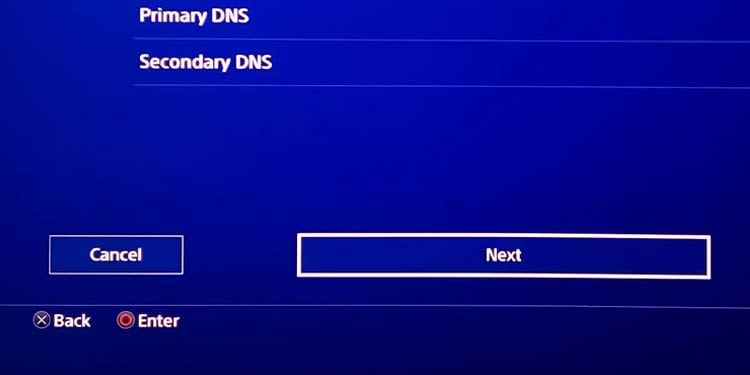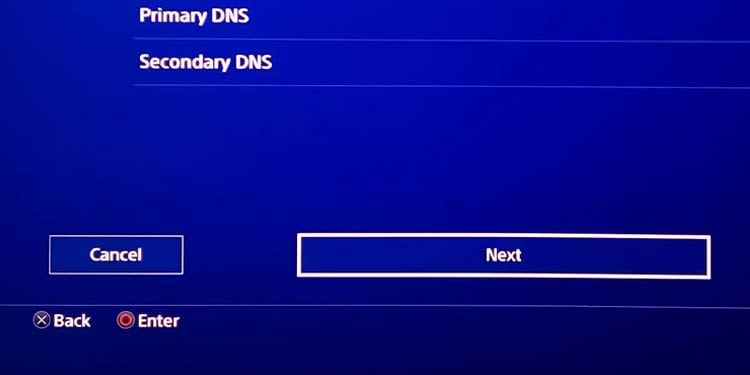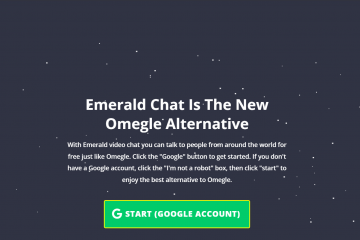Contanto que você tenha fundos e uma conexão com a internet, o pagamento não deve incomodá-lo. Portanto, você pode estar cansado quando vir o erro E-8210604A do PlayStation.
Estávamos analisando um erro de pagamento. Isso acontece quando o console não pode verificar e usar sua forma de pagamento-seu cartão de crédito, débito ou outro.
Em outras palavras, há problemas com suas opções de pagamento. O erro está principalmente fora do console e se refere ao seu cartão de crédito ou débito. Às vezes, o erro está no dispositivo ou na sua conexão com a Internet.
Erro do PlayStation e-8210604a Causas
O PlayStation pode notificá-lo sobre o erro quando você tenta comprar uma assinatura do PS Plus, uma assinatura do PS Now ou conteúdo na PlayStation Store.
A tela de notificação diz: Ocorreu um erro. (E-8210604A).
Não há mensagens adicionais para ajudar os usuários. Isso porque não há uma causa definitiva para o problema, e isso pode acontecer no PS5 e no PS4.
Vários fatores podem causar o erro, alguns dos quais estão no dispositivo. Os culpados comuns são:
Você atualizou a senha do seu cartão de crédito ou débito. A senha do seu cartão de crédito ou débito expirou. Você ficou sem fundos. Sua Internet não é confiável ou instável. Há um bug aleatório no seu usuário conta. Há um bug inesperado em seu sistema. A PS Store está instável.
Como corrigir o erro do Playstation e-8210604a?
Estamos passando por uma série de correções que você pode tentar, uma a uma e até que a PlayStation Store e suas assinaturas funcionem corretamente.
E antes de começar, aqui vai um aviso: se você tentar adicionar um cartão ou Paypal várias vezes no console, a Sony pode bloquear o método de pagamento por um tempo.
Soluções alternativas iniciais
Devemos começar com os métodos mais diretos, pois isso pode economizar algum tempo.
Antes de fazer qualquer coisa, reinicie o roteador. Desligue-o, desconecte seus cabos, aguarde 10 segundos e ligue-o novamente. 
 Se possível, use seu console com um cabo LAN em vez de Wi-fi. Ligue e desligue o console. Desligue-o, desconecte todos os cabos, aguarde cerca de um minuto e ligue-o novamente. Ele pode apagar bugs aleatórios. Verifique os fundos em seus cartões. Tente novamente mais tarde-pode ser um problema temporário.
Se possível, use seu console com um cabo LAN em vez de Wi-fi. Ligue e desligue o console. Desligue-o, desconecte todos os cabos, aguarde cerca de um minuto e ligue-o novamente. Ele pode apagar bugs aleatórios. Verifique os fundos em seus cartões. Tente novamente mais tarde-pode ser um problema temporário.
Adicione uma forma de pagamento
Após as soluções alternativas iniciais, você pode adicionar uma nova forma de pagamento ou adicione novamente o que você está usando no momento. Na maioria dos países, o PlayStation permite que você pague com Paypal, cartões de crédito ou débito.
No PS5
Vá para Configurações. 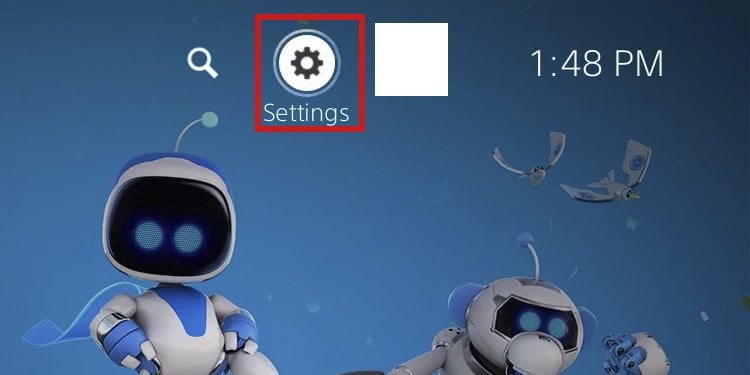
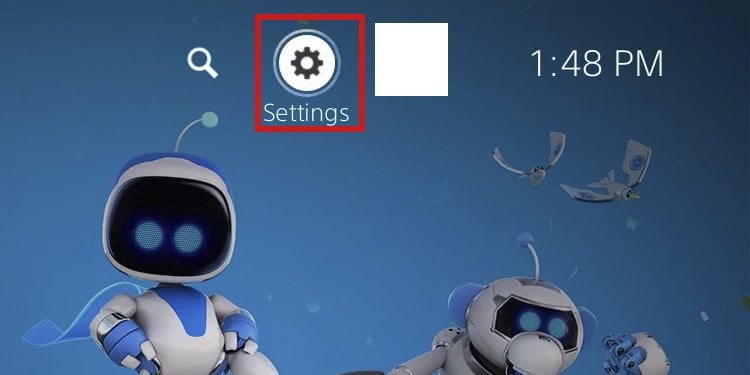 Selecione Usuários e contas.
Selecione Usuários e contas. 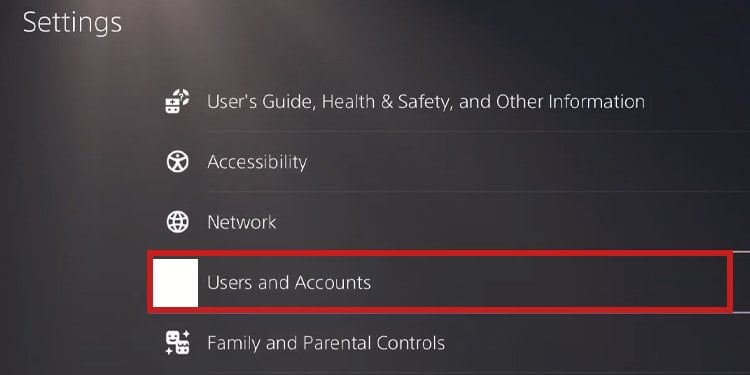
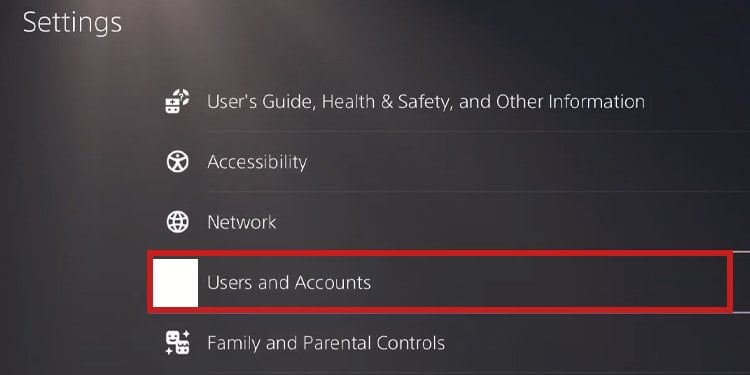 Selecione Conta. Selecione Pagamento e assinaturas.
Selecione Conta. Selecione Pagamento e assinaturas.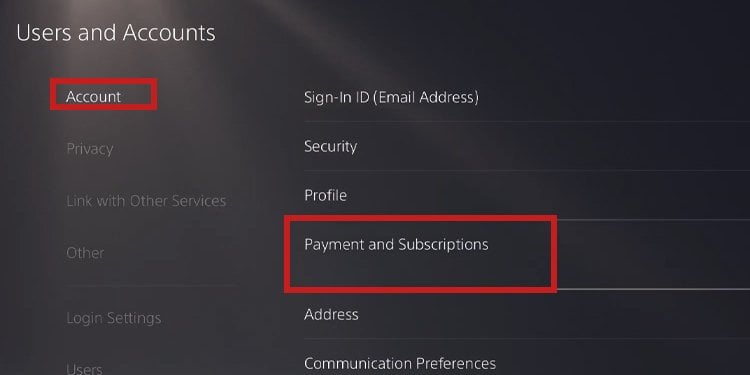
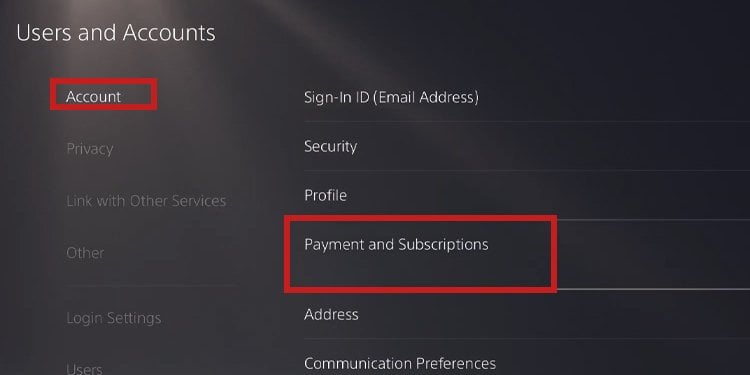 Selecione Formas de pagamento.
Selecione Formas de pagamento. 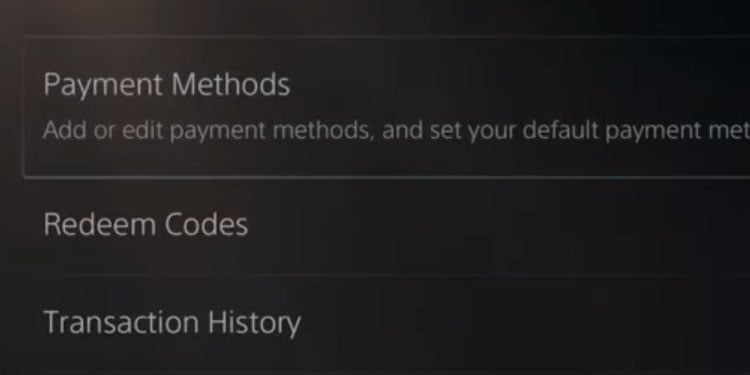
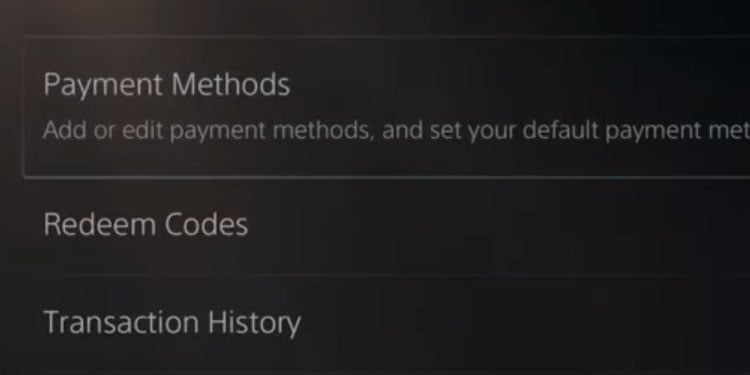 Selecione PayPal ou cartão de débito/crédito forte>.
Selecione PayPal ou cartão de débito/crédito forte>. 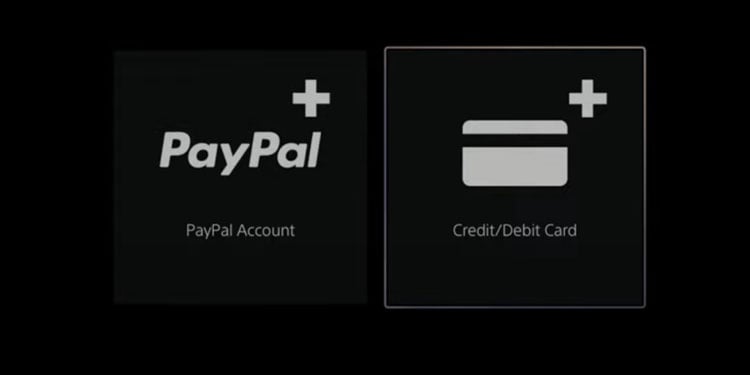
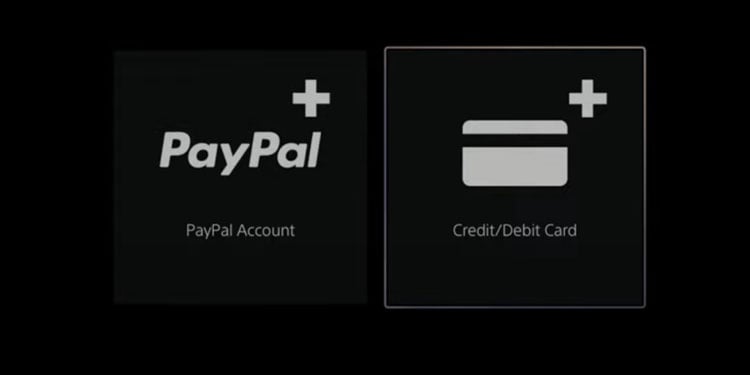 Preencha as informações sobre sua forma de pagamento.
Preencha as informações sobre sua forma de pagamento. 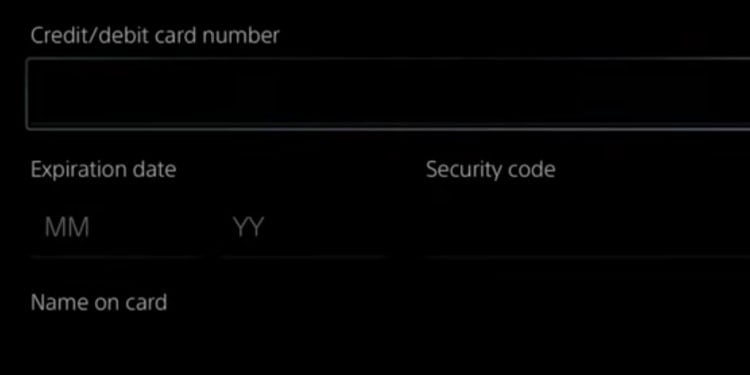
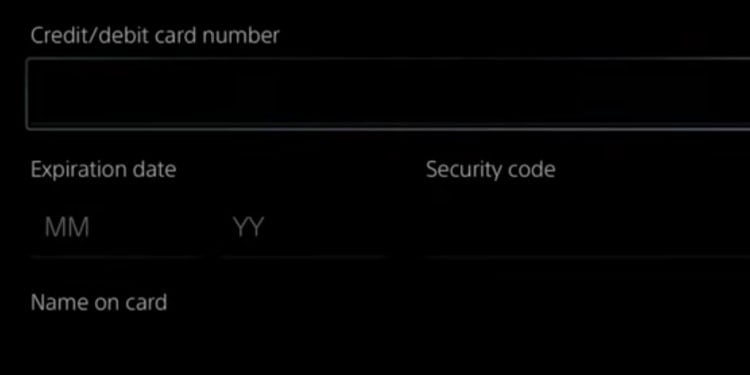 Se você já tiver uma forma de pagamento, passe o mouse sobre pressione o botão Opções do controlador e remova, edite ou selecione-o como padrão.
Se você já tiver uma forma de pagamento, passe o mouse sobre pressione o botão Opções do controlador e remova, edite ou selecione-o como padrão. 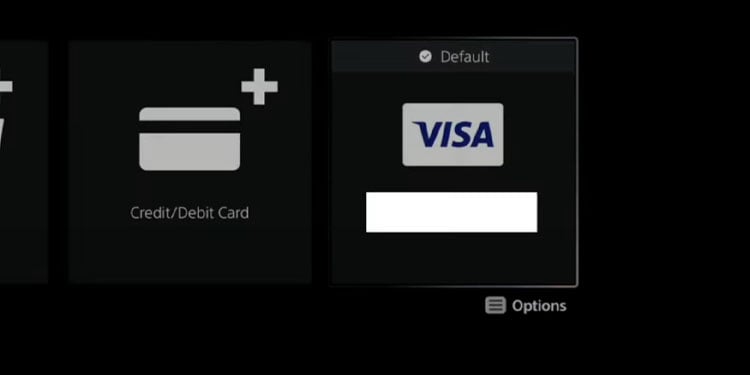
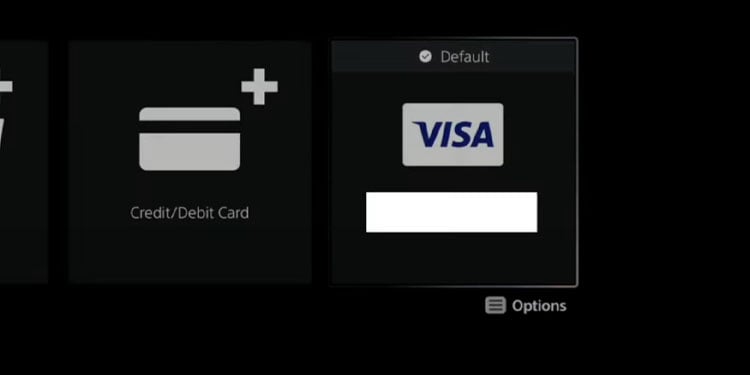
No PS4
Vá para Configurações. 
 Vá para Gerenciamento de contas.
Vá para Gerenciamento de contas.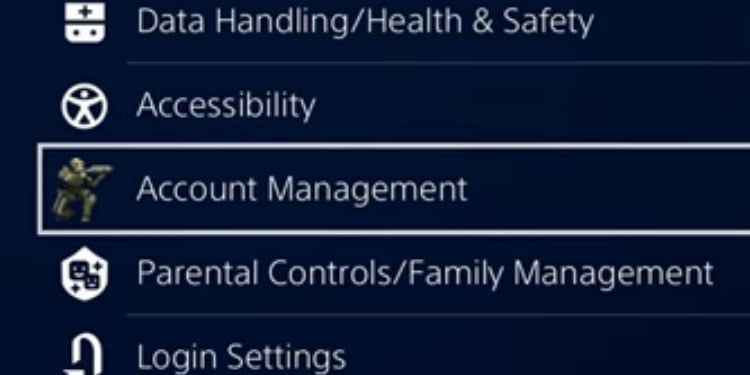
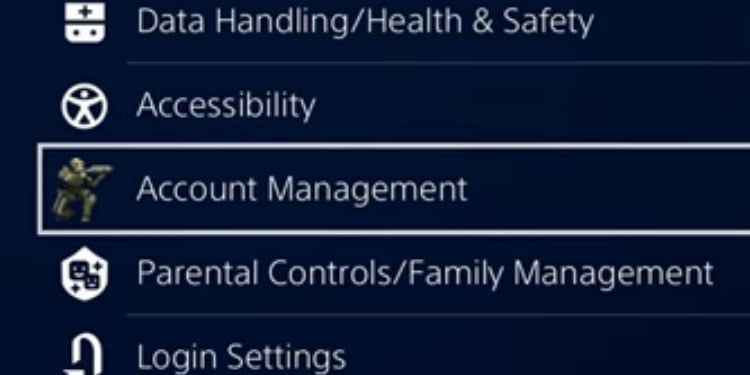 Acesse Informações da conta.
Acesse Informações da conta. 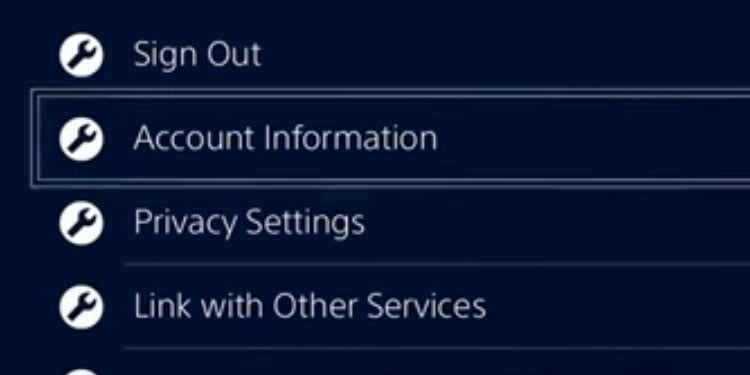
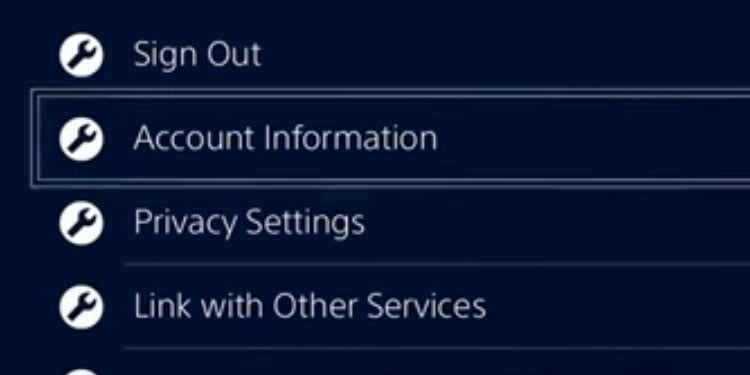 Selecione Carteira.
Selecione Carteira. 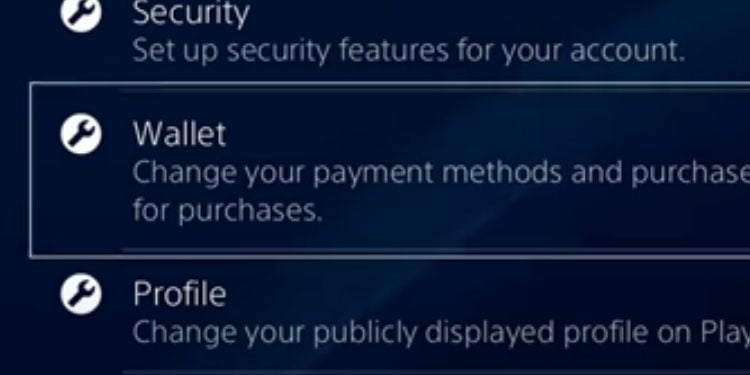
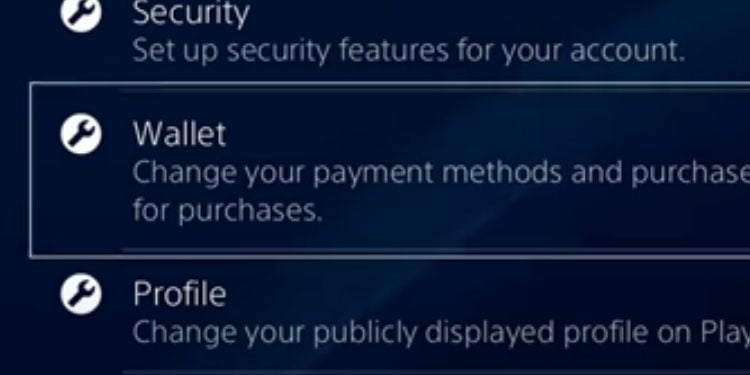 Selecione Formas de pagamento.
Selecione Formas de pagamento.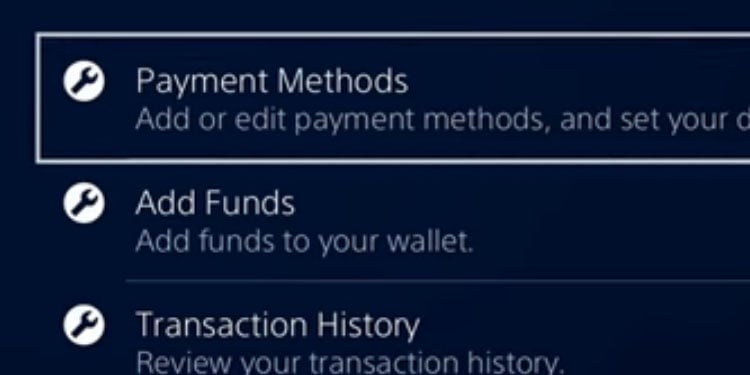
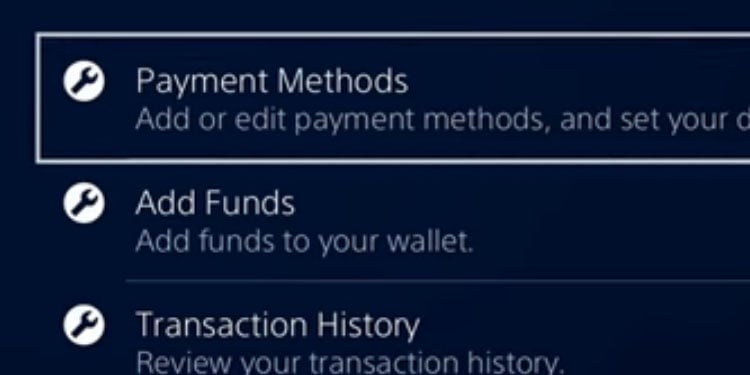 Selecione um método de pagamento (Paypal ou cartão de crédito/débito).
Selecione um método de pagamento (Paypal ou cartão de crédito/débito). 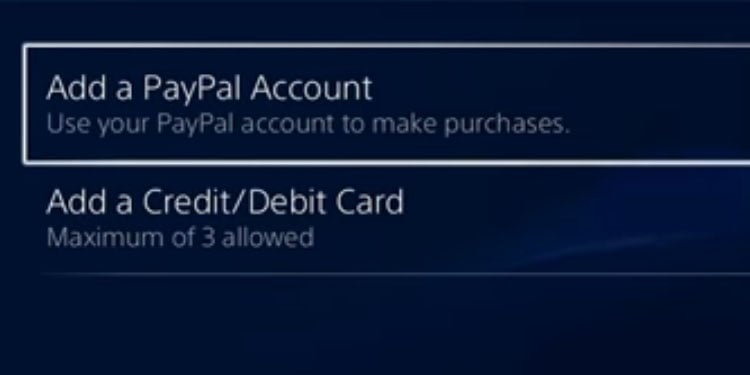
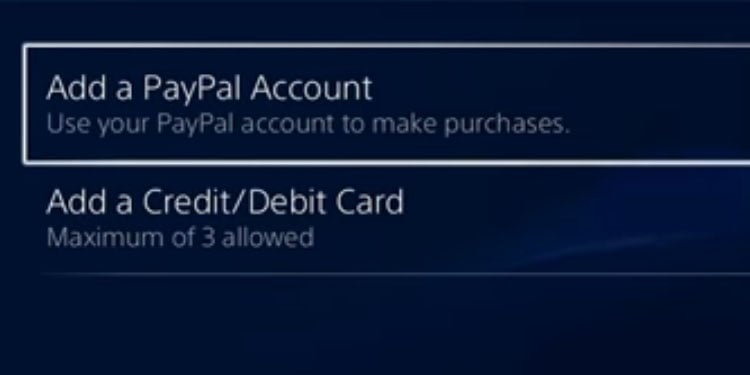 Se você já tem uma forma de pagamento, pode selecioná-la para remover, editar ou torná-lo o método de pagamento padrão.
Se você já tem uma forma de pagamento, pode selecioná-la para remover, editar ou torná-lo o método de pagamento padrão. 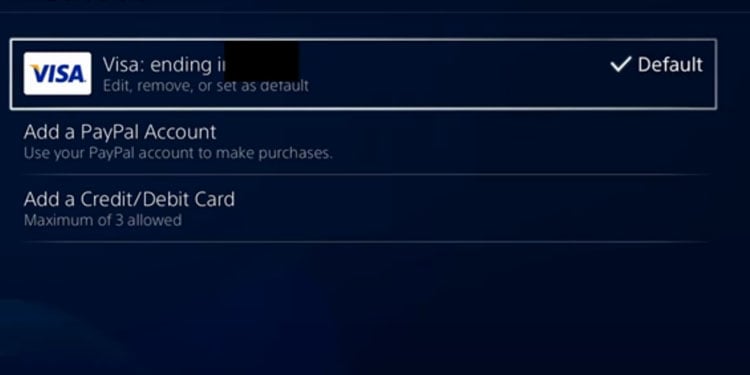
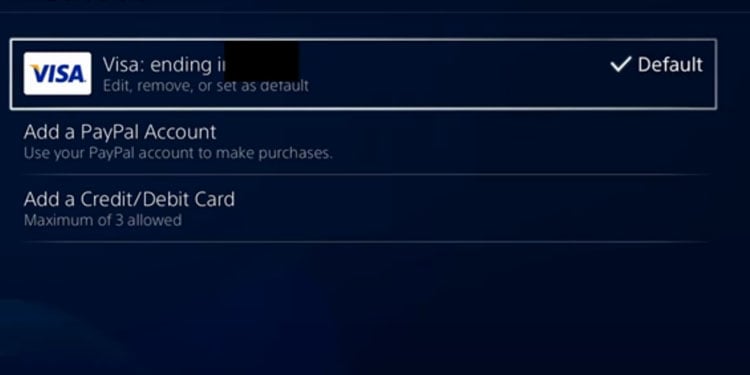 E depois de selecionar um cartão, preencha todas as suas informações e confirme.
E depois de selecionar um cartão, preencha todas as suas informações e confirme. 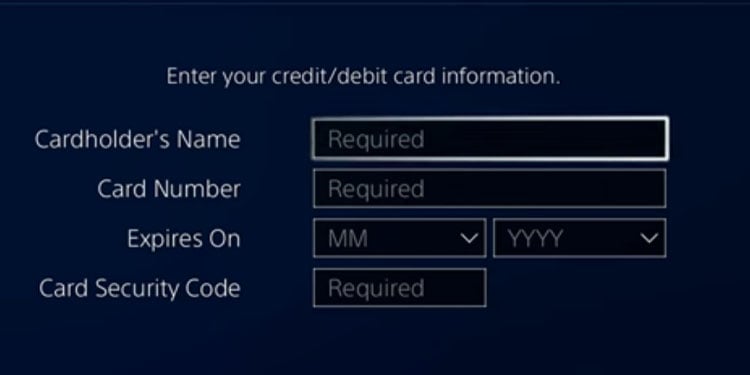
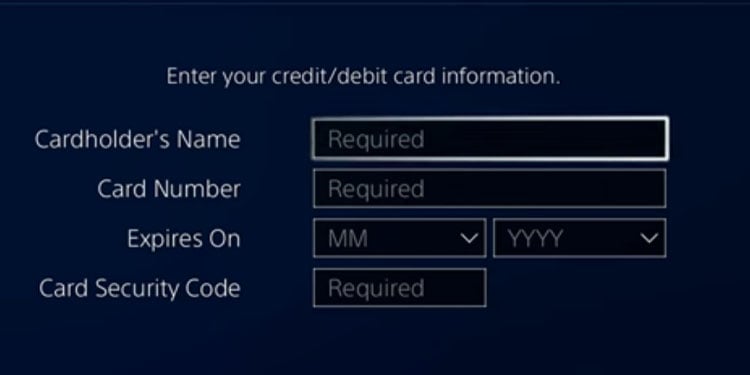
Adicionar fundos à carteira do Playstation
Se você não conseguir fazer seu método de pagamento funcionar, tente pagar antecipadamente com seu cartão ou PayPal. Em outras palavras, você pode adicionar fundos à Carteira da PlayStation Store.
Qualquer compra que você fizer subtrairá dinheiro dos fundos se você tiver fundos. Em outras palavras, contanto que você tenha fundos, você não verá o erro do PlayStation e-8210604A ao comprar o console.
No PS5
Vá para Configurações.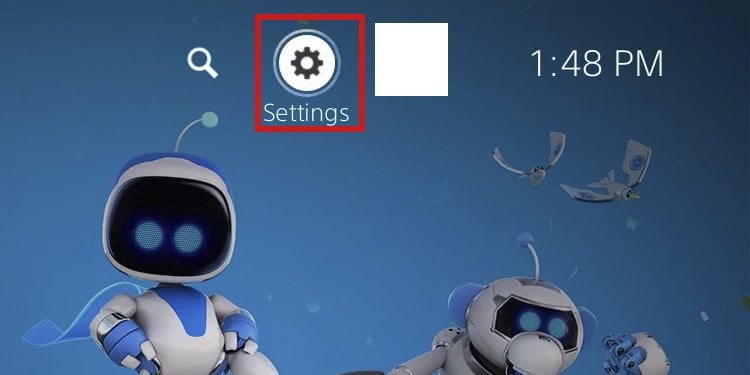
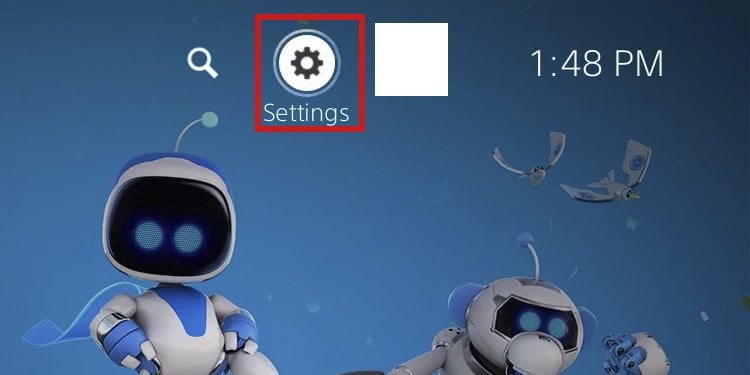 Vá para Usuários e contas.
Vá para Usuários e contas. 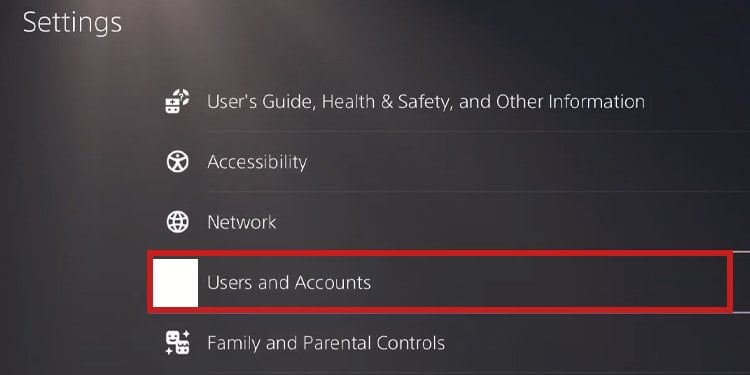
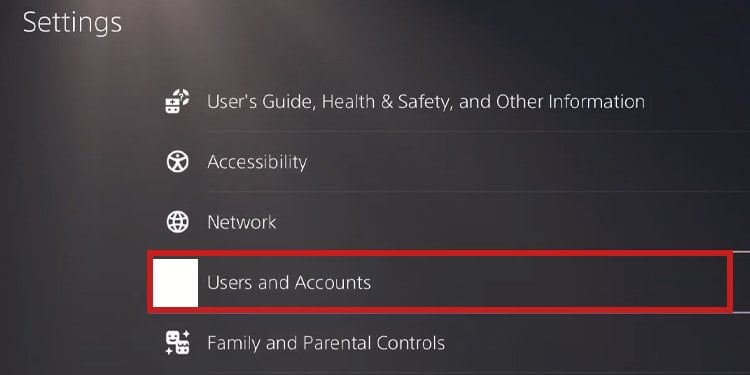 Selecione Conta.Acesse Pagamento e assinaturas.
Selecione Conta.Acesse Pagamento e assinaturas.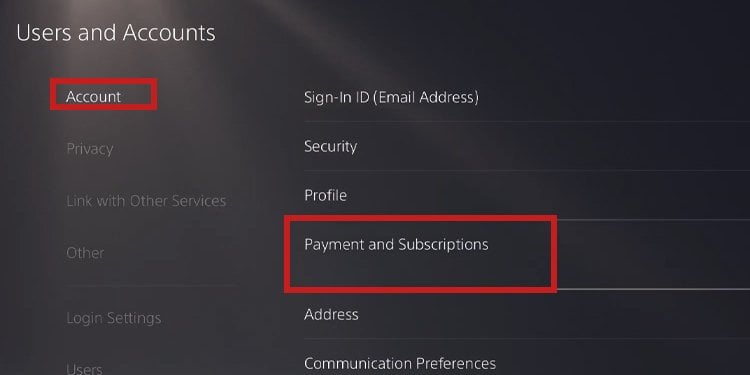
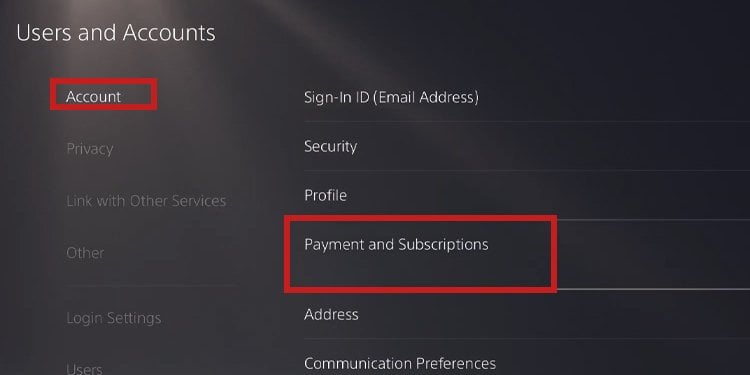 Selecione Adicionar fundos.
Selecione Adicionar fundos.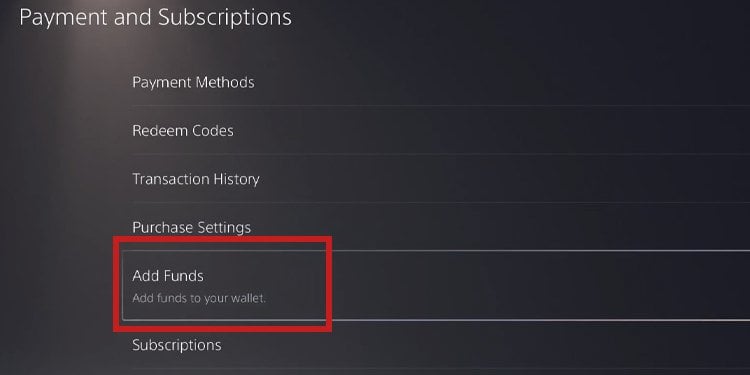
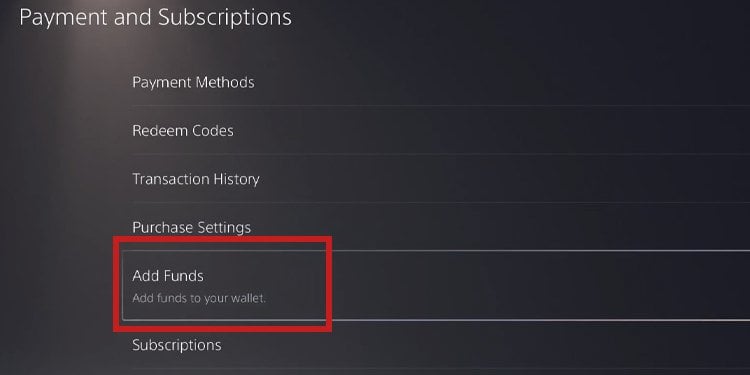 Selecione uma forma de pagamento. Você verá uma forma de pagamento no canto esquerdo se já tiver uma forma de pagamento.
Selecione uma forma de pagamento. Você verá uma forma de pagamento no canto esquerdo se já tiver uma forma de pagamento. 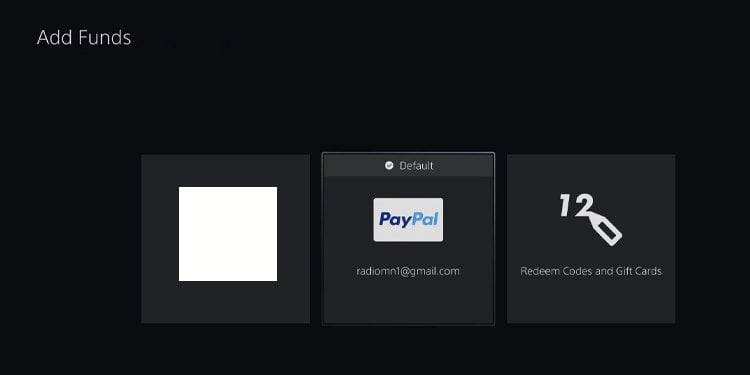
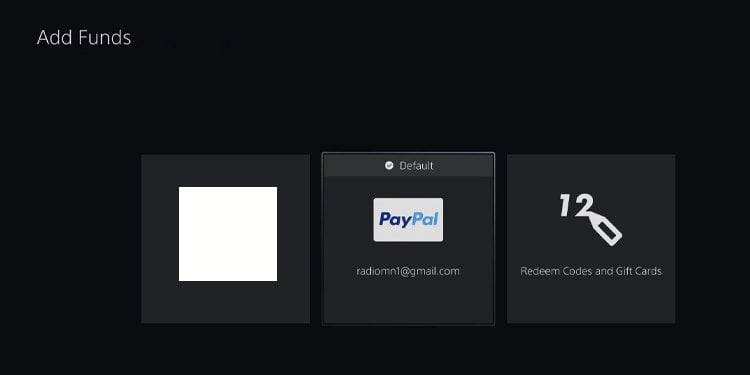 Mas se você estiver adicionando fundos por meio de um pagamento método, selecione um valor no menu suspenso. Se estiver usando USD, você pode adicionar $ 5, $ 10, $ 25, $ 50 ou $ 60. Pressione Continuar depois de decidir o valor.
Mas se você estiver adicionando fundos por meio de um pagamento método, selecione um valor no menu suspenso. Se estiver usando USD, você pode adicionar $ 5, $ 10, $ 25, $ 50 ou $ 60. Pressione Continuar depois de decidir o valor. 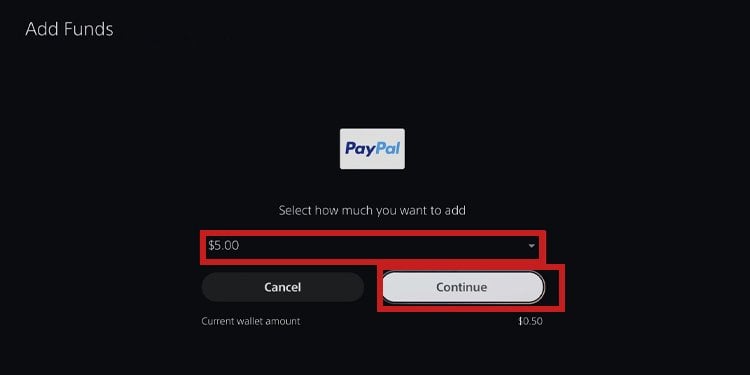
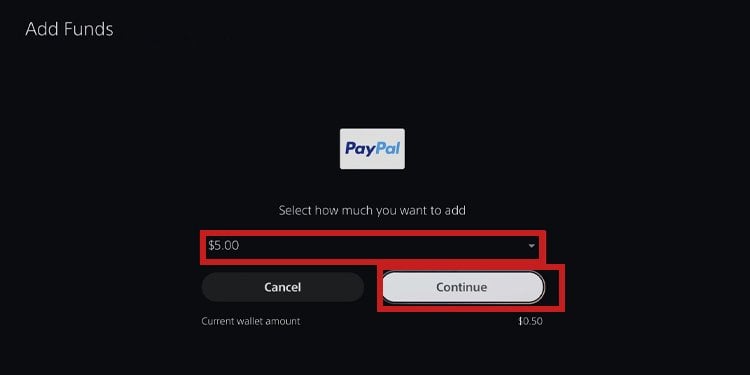 Confirme pressionando Sim.
Confirme pressionando Sim. 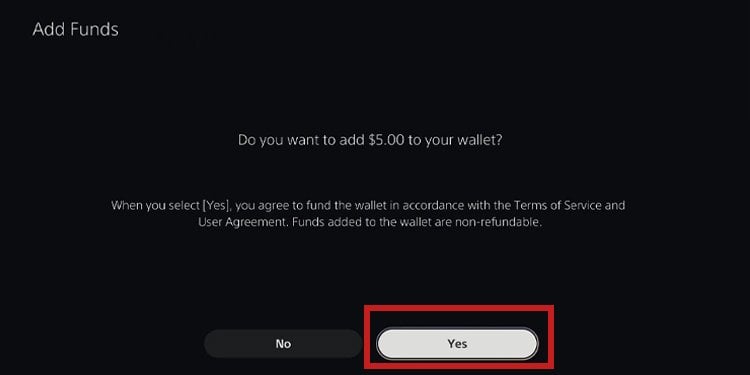
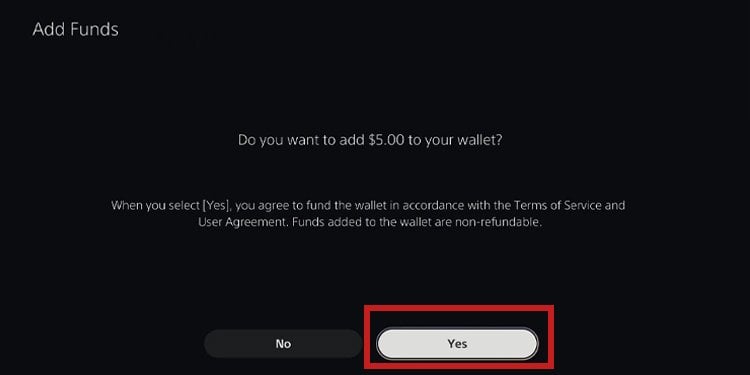 Como alternativa, você pode resgatar um vale-presente no ícone correto.
Como alternativa, você pode resgatar um vale-presente no ícone correto.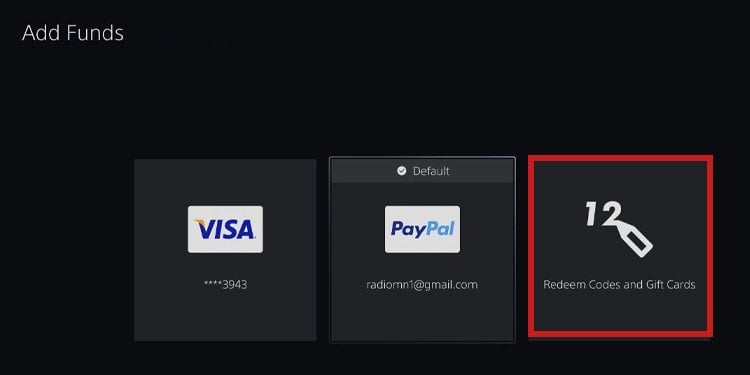
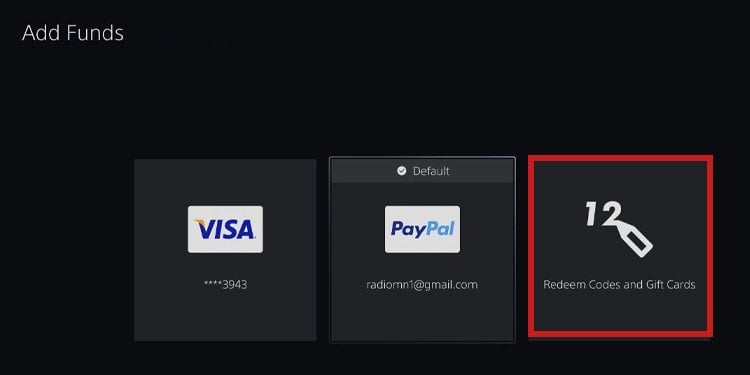 Para resgatar o cartão, digite o código de 12 caracteres no voucher e pressione o botão Resgatar .
Para resgatar o cartão, digite o código de 12 caracteres no voucher e pressione o botão Resgatar .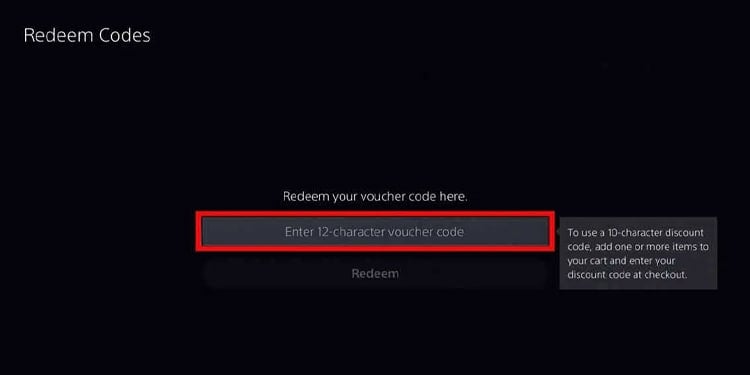
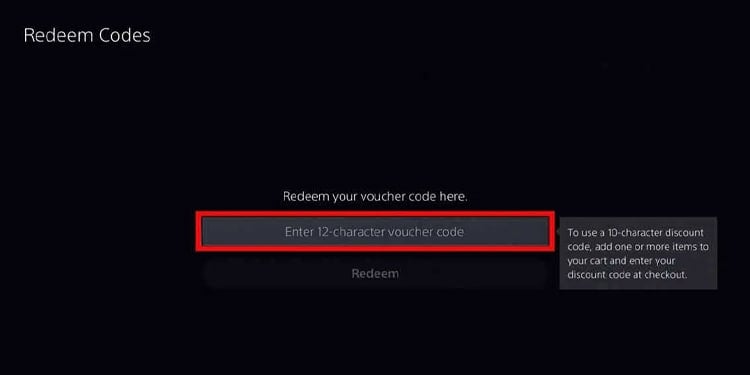
No PS4
Vá para Configurações.Selecione Gerenciamento de conta. 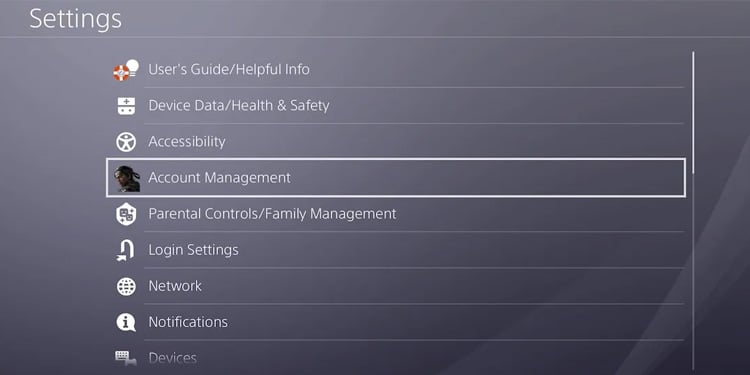
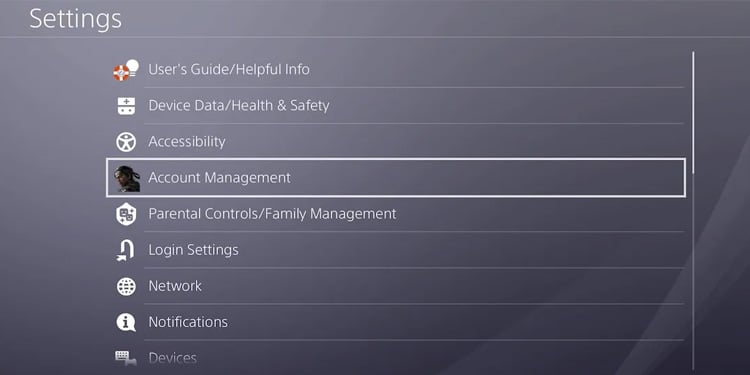 Selecione Ativar como seu PS4 principal.
Selecione Ativar como seu PS4 principal. 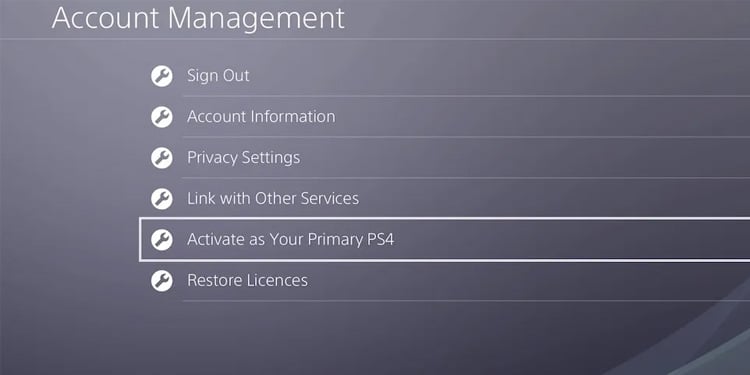
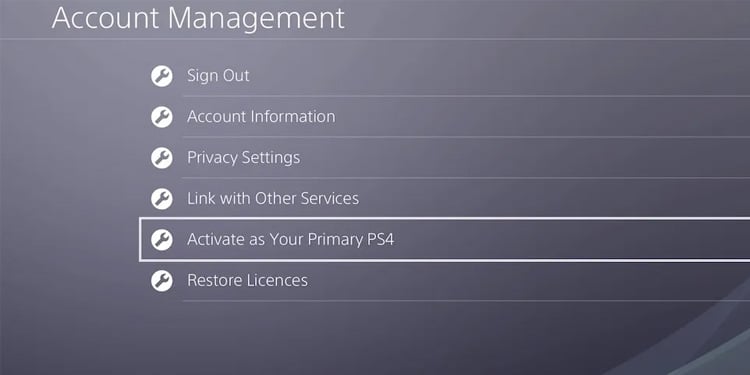 Confirme selecionando Ativar. Se você já fez isso (ou se a opção está ativada por padrão), basta voltar ao menu anterior.
Confirme selecionando Ativar. Se você já fez isso (ou se a opção está ativada por padrão), basta voltar ao menu anterior. 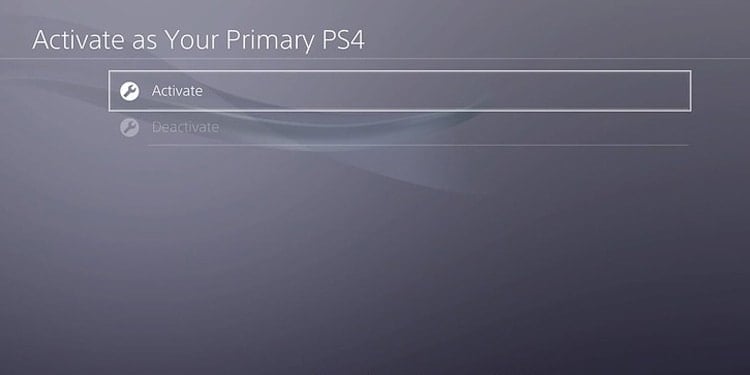
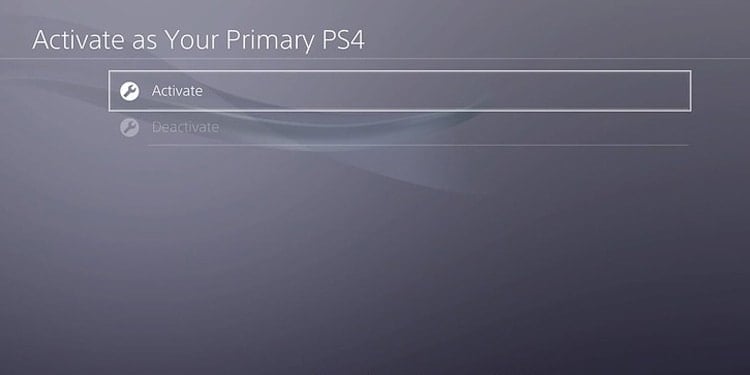 Voltar ao Gerenciamento de contas, selecione Informações da conta.
Voltar ao Gerenciamento de contas, selecione Informações da conta. 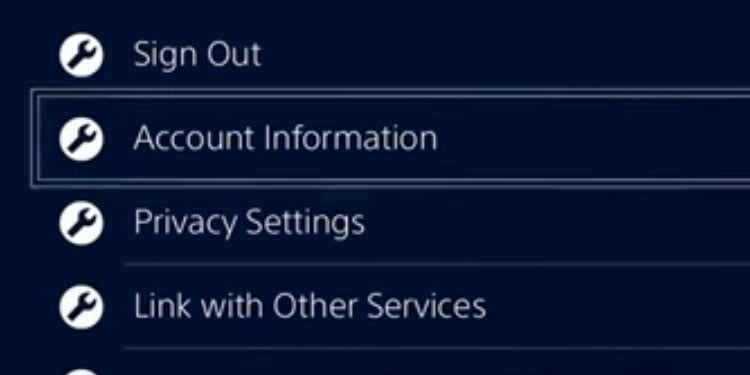
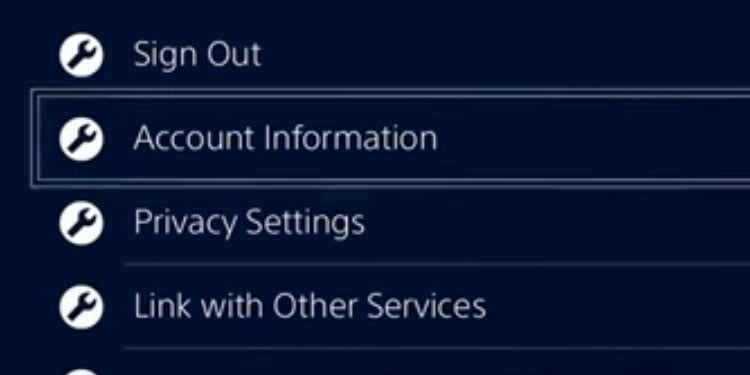 Selecione Carteira.
Selecione Carteira. 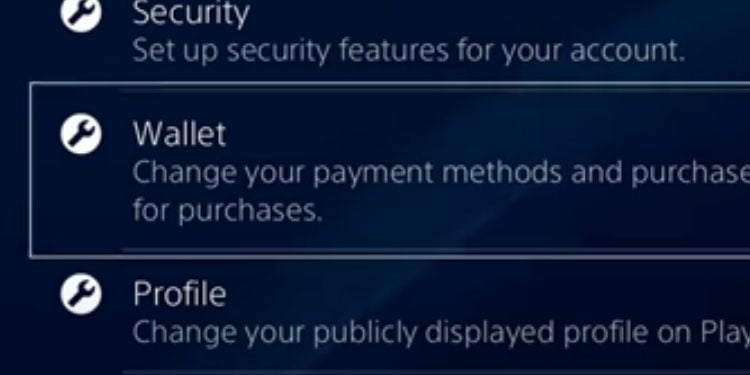
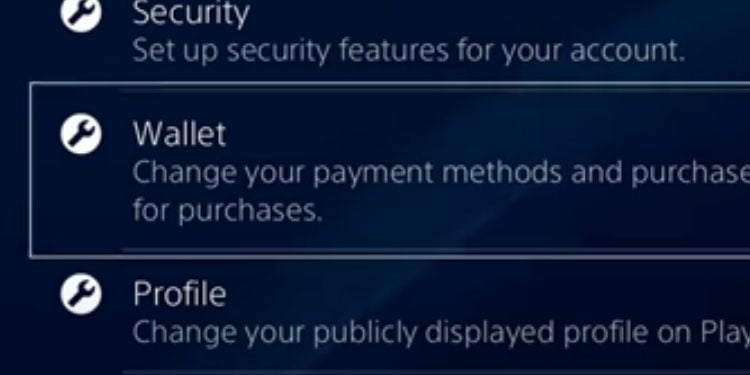 Selecione Adicionar fundos.
Selecione Adicionar fundos.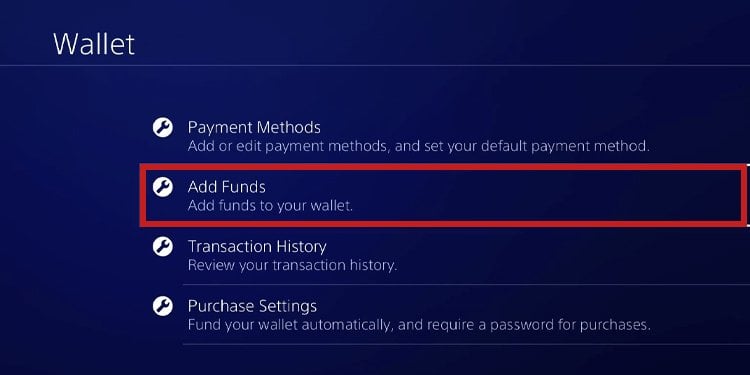
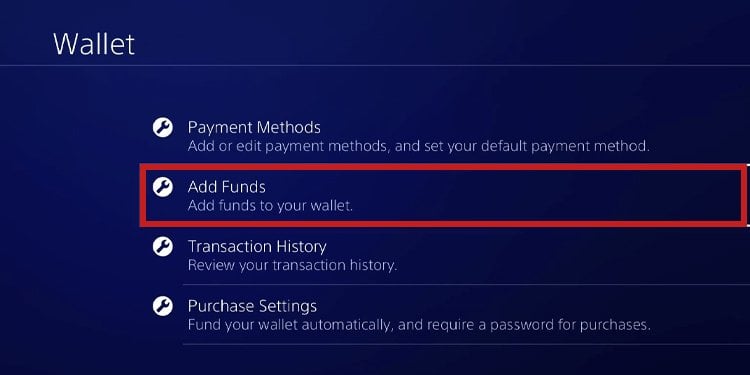 Selecione uma forma de pagamento. Você o verá no segundo suporte se já tiver adicionado um método de pagamento. Caso contrário, você poderá adicionar um cartão de crédito, cartão de débito, PayPal ou um código de cartão-presente.
Selecione uma forma de pagamento. Você o verá no segundo suporte se já tiver adicionado um método de pagamento. Caso contrário, você poderá adicionar um cartão de crédito, cartão de débito, PayPal ou um código de cartão-presente. 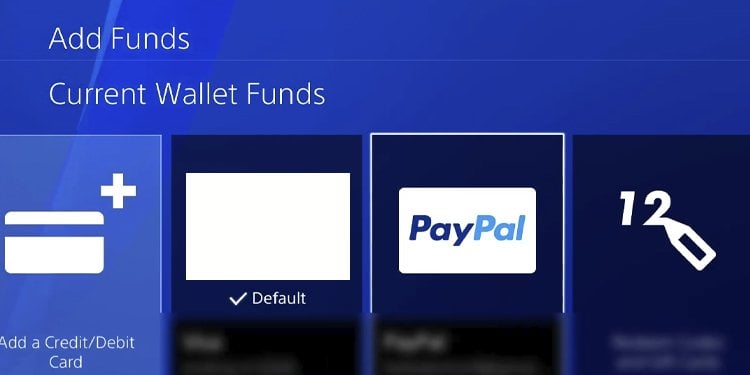
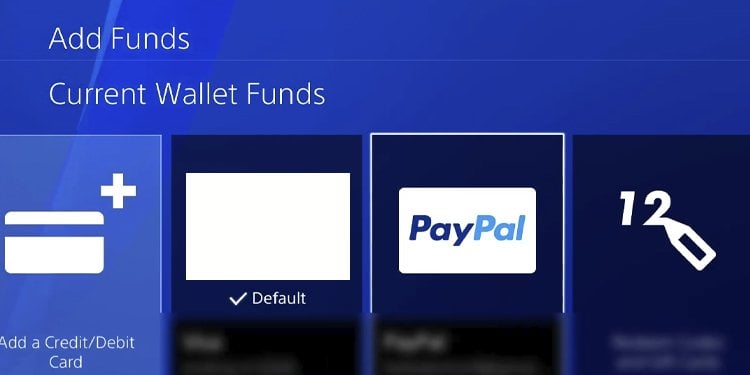 Selecione o valor no menu suspenso.
Selecione o valor no menu suspenso. 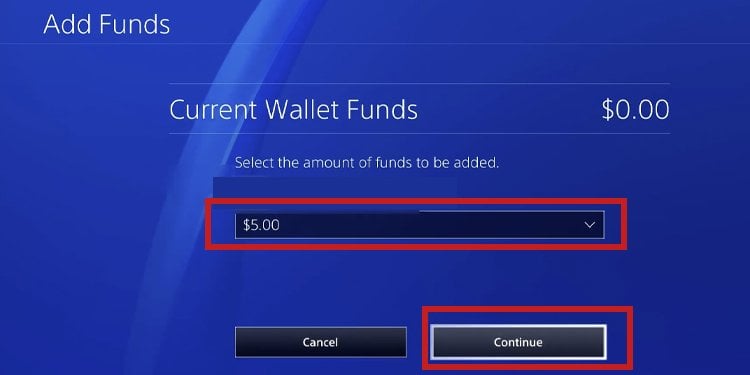
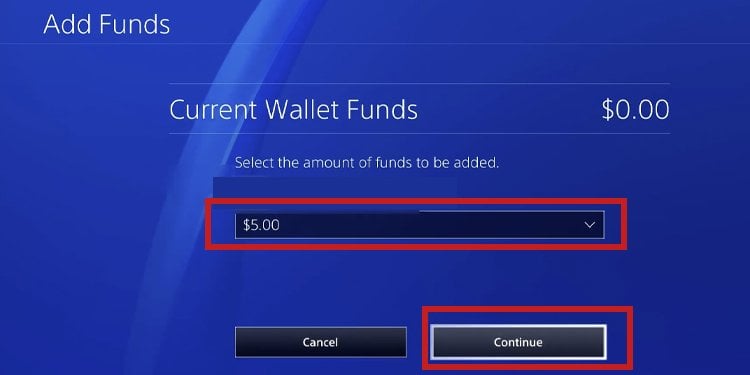 Confirme selecionando Continuar. Se você quiser resgatar um vale-presente, clique no ícone do lado direito.
Confirme selecionando Continuar. Se você quiser resgatar um vale-presente, clique no ícone do lado direito. 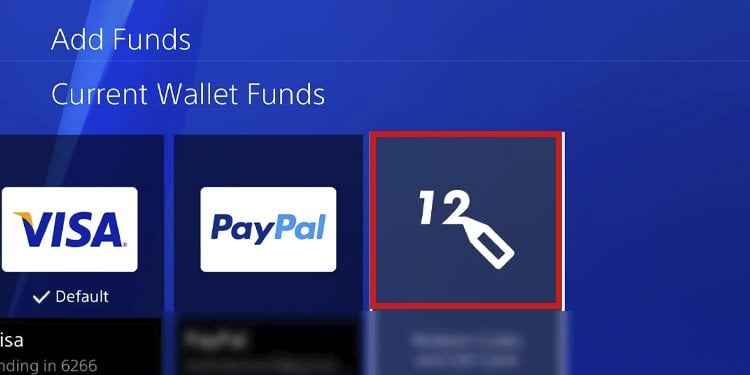
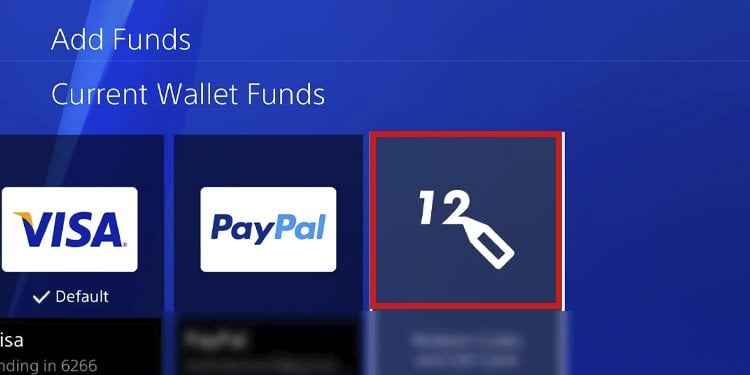 Em seguida, digite o código do voucher e pressione Continuar botão.
Em seguida, digite o código do voucher e pressione Continuar botão.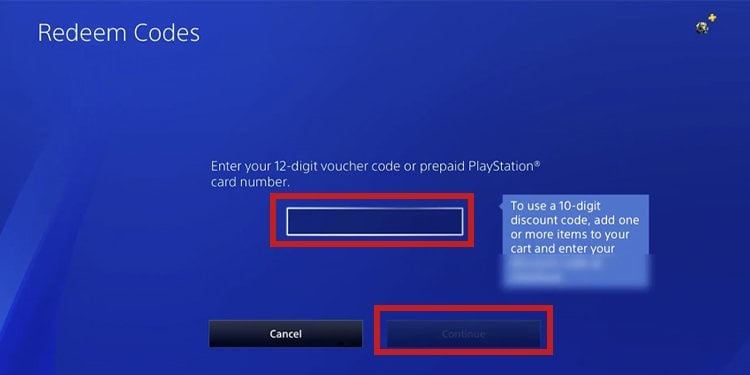
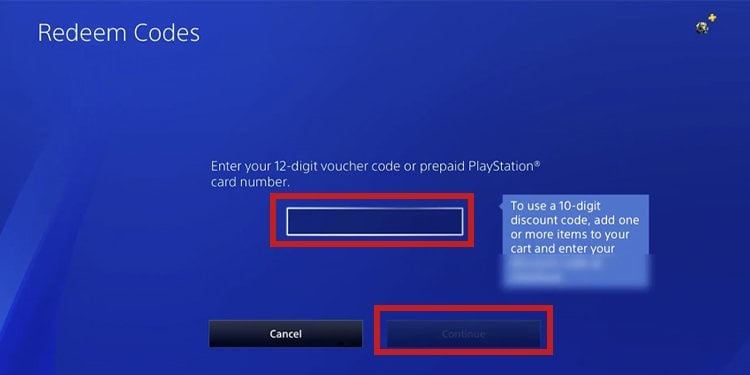
Altere seu E-mail da conta
Outra maneira de corrigir o problema é alterando os e-mails da sua conta. Atualizar as informações on-line pode eliminar bugs aleatórios que afetam suas formas de pagamento.
No PS5
Acesse Configurações.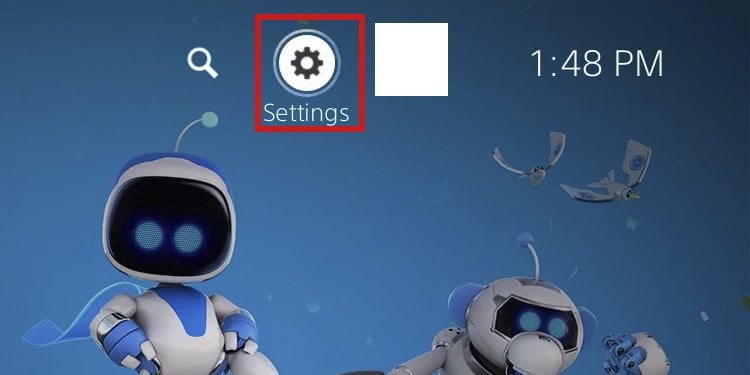
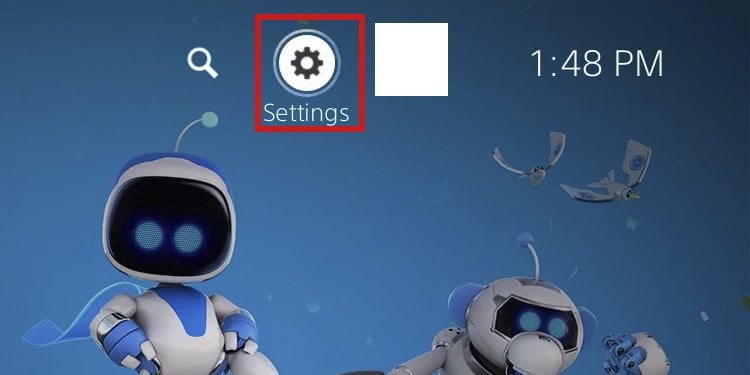 Vá para Usuários e contas.
Vá para Usuários e contas. 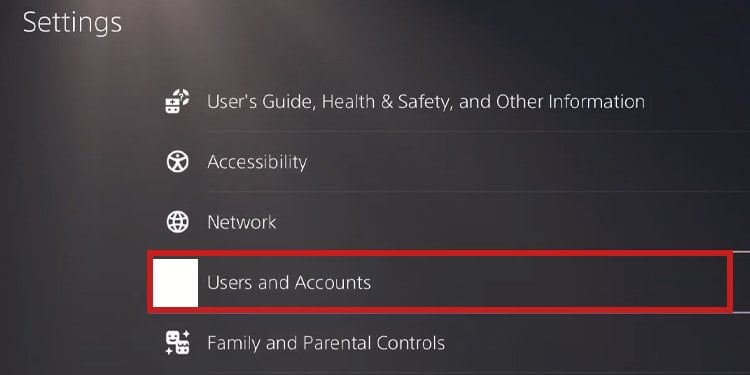
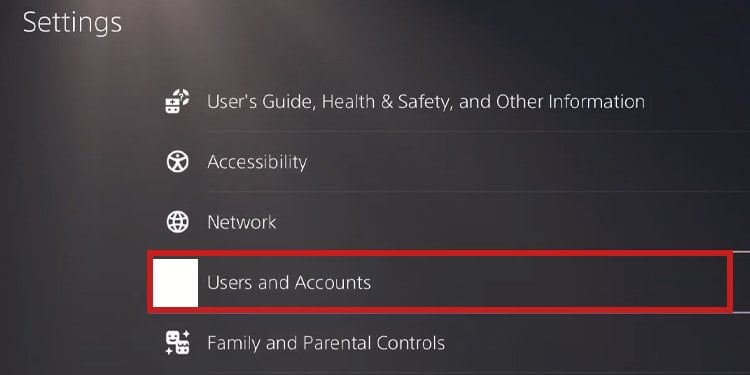 Selecione Conta.Selecione Entrar-E-mail de identificação.
Selecione Conta.Selecione Entrar-E-mail de identificação.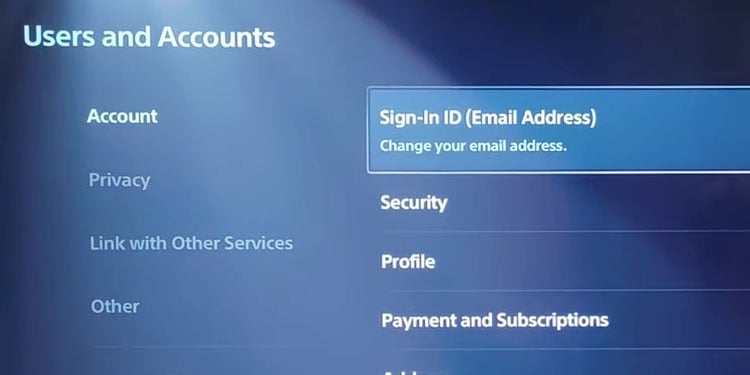
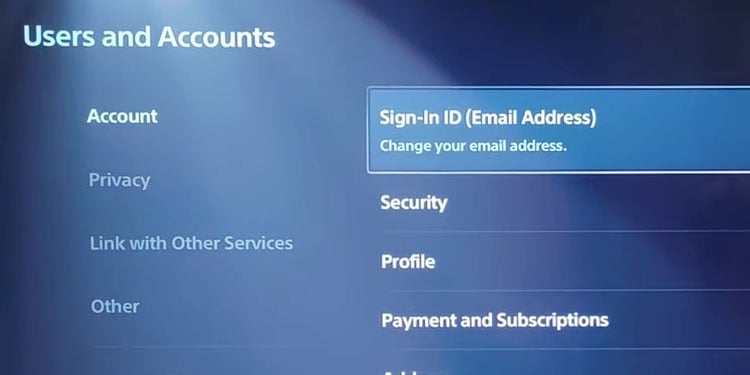 Conclua as etapas na tela-digite seu e-mail e a senha e verifique seu e-mail para verificação.
Conclua as etapas na tela-digite seu e-mail e a senha e verifique seu e-mail para verificação.
No PS4
Vá para Configurações. 
 Vá para Gerenciamento de contas.
Vá para Gerenciamento de contas.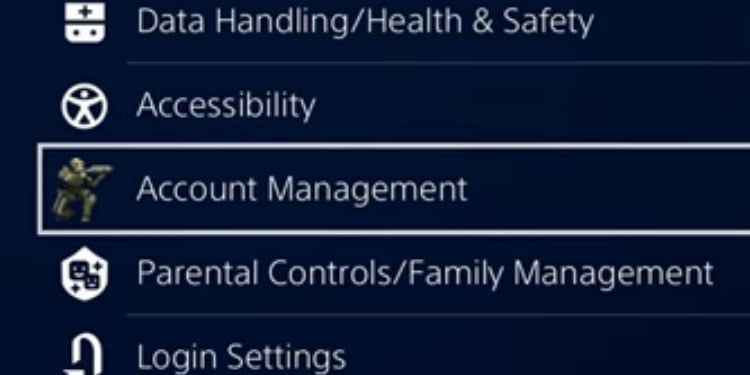
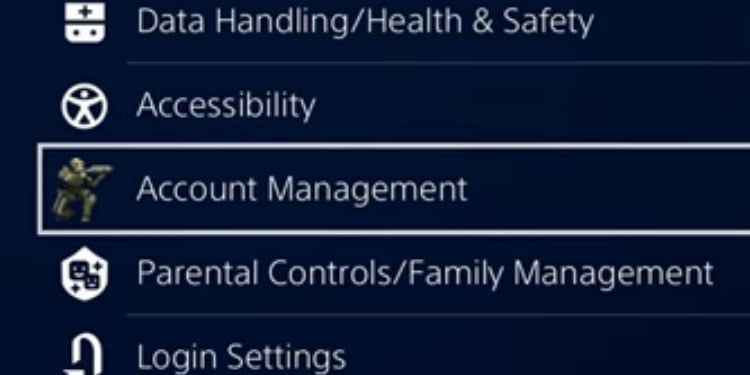 Acesse Informações da conta.
Acesse Informações da conta. 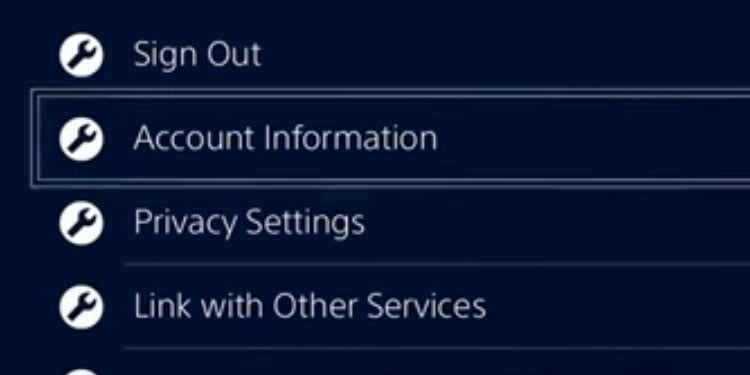
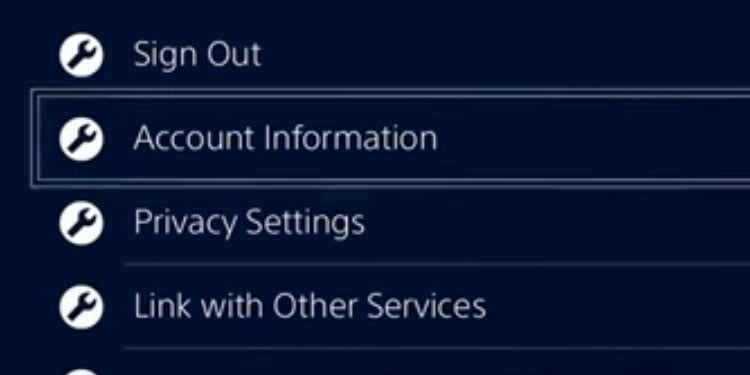 Selecione ID de login.
Selecione ID de login. 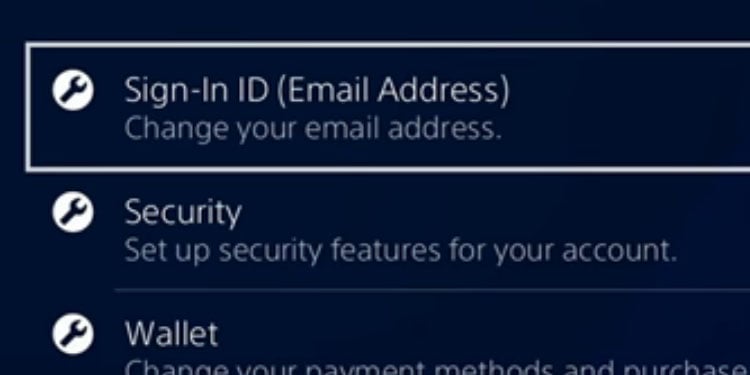
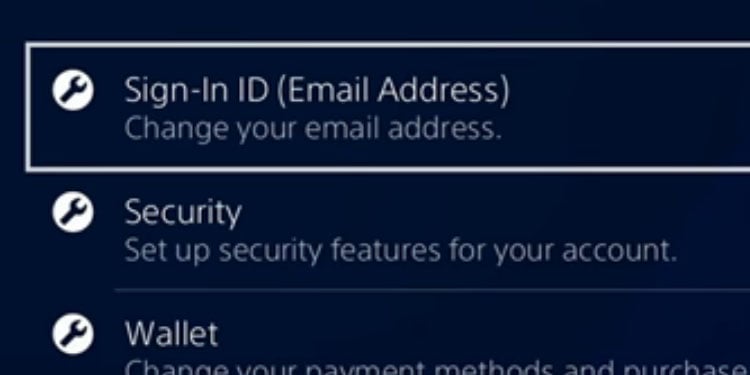 Siga o tutorial-digite o e-mail e senha e verifique seu e-mail em sua caixa de entrada.
Siga o tutorial-digite o e-mail e senha e verifique seu e-mail em sua caixa de entrada.
Depois de adicionar um novo e-mail, recomendamos que você reinicie o console e adicione fundos à Carteira.
Alterar o DNS
Seu provedor de serviços de Internet concede um DNS para seus dispositivos de rede. Mas se sua internet for lenta ou não confiável, você pode usar um DNS público, pois isso pode melhorar seus problemas de conexão.
O processo é diferente no PS4 e PS5, no entanto.
No PS5
Vá para Configurações. 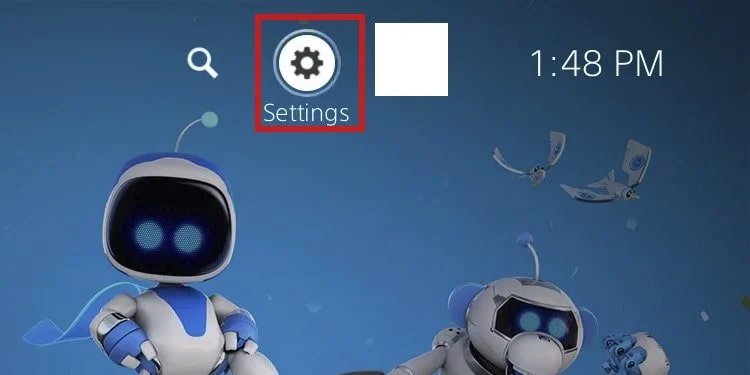
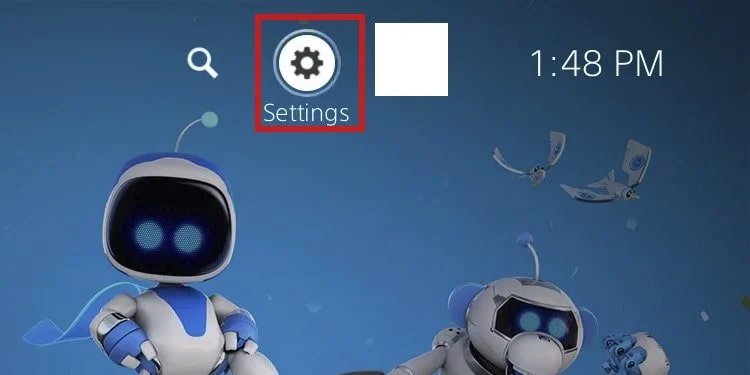 Selecione Rede.
Selecione Rede. 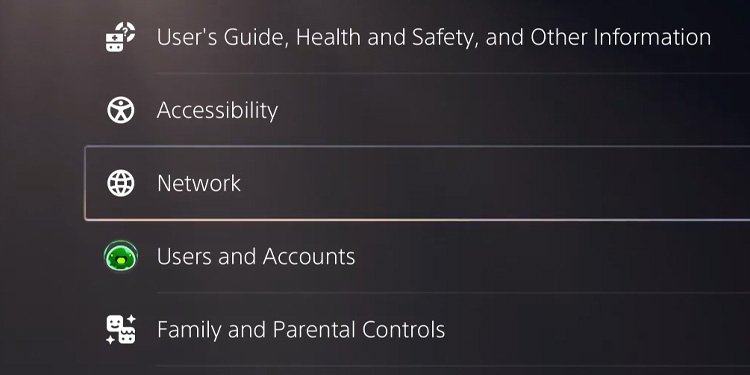
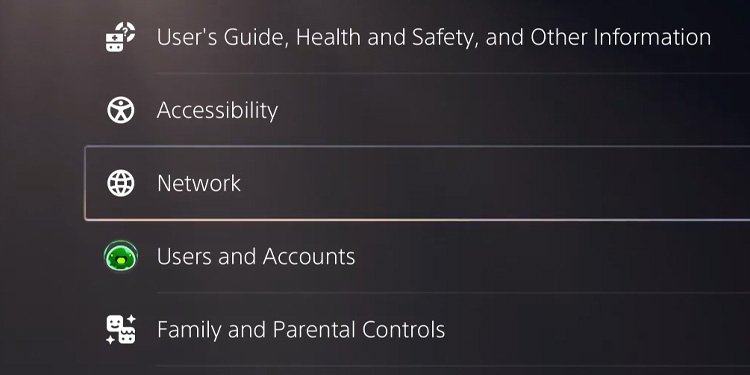 Selecione Configurações à esquerda.Selecione Configure a conexão com a Internet à direita.
Selecione Configurações à esquerda.Selecione Configure a conexão com a Internet à direita.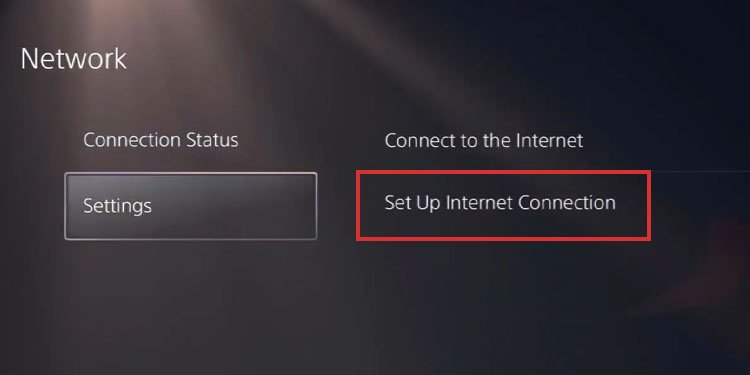
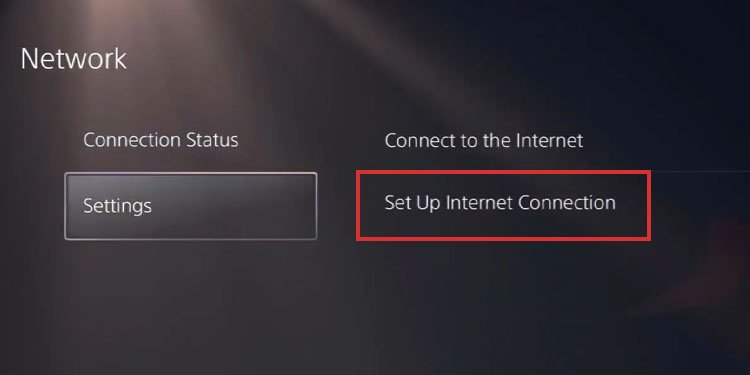 Escolha sua LAN ou Wi-Fi. Você terá que digitar sua senha. Depois de personalizar sua rede, passe o mouse sobre ela e pressione o botão Opções do controlador.
Escolha sua LAN ou Wi-Fi. Você terá que digitar sua senha. Depois de personalizar sua rede, passe o mouse sobre ela e pressione o botão Opções do controlador. 
 Selecione Configurações avançadas.
Selecione Configurações avançadas. 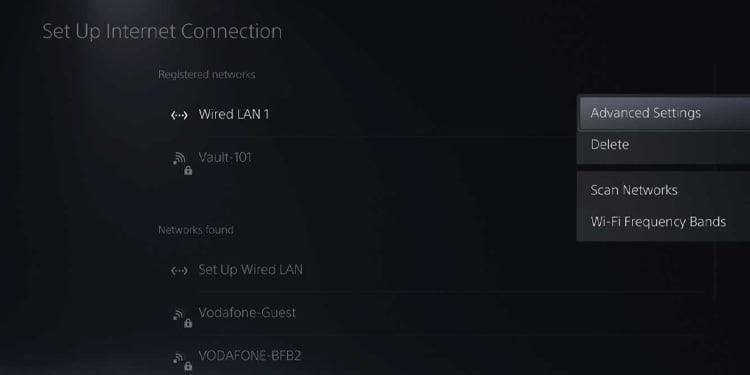
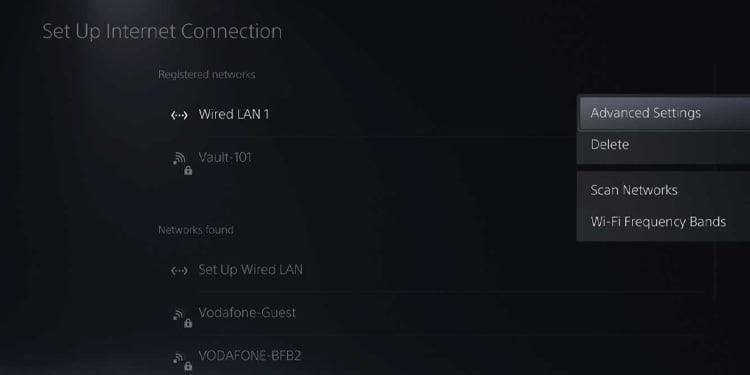 Você deve selecionar DNS primário e secundário no menu Configurações avançadas para alterar os números.
Você deve selecionar DNS primário e secundário no menu Configurações avançadas para alterar os números.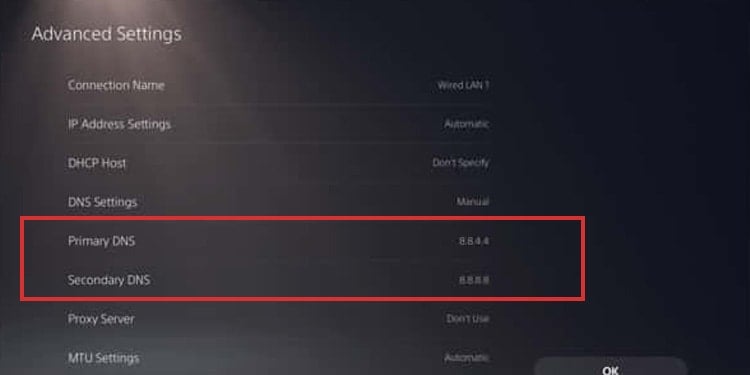
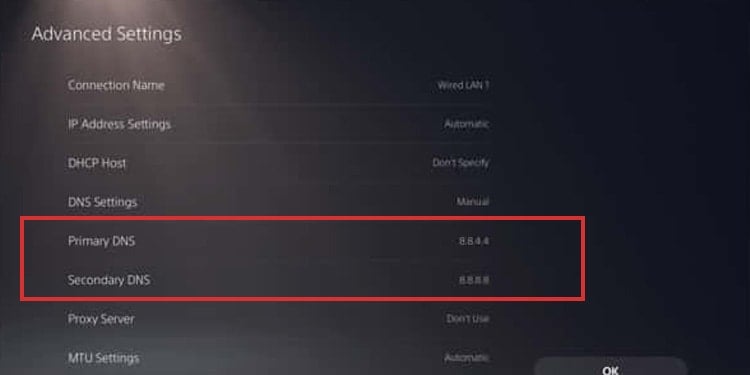 Digite os seguintes DNS primário e DNS secundário (a opção Cloudflares é a melhor para consolas PlayStation).
Digite os seguintes DNS primário e DNS secundário (a opção Cloudflares é a melhor para consolas PlayStation).
Primário: 1.1.1.1
Secundário: 1.0.0.1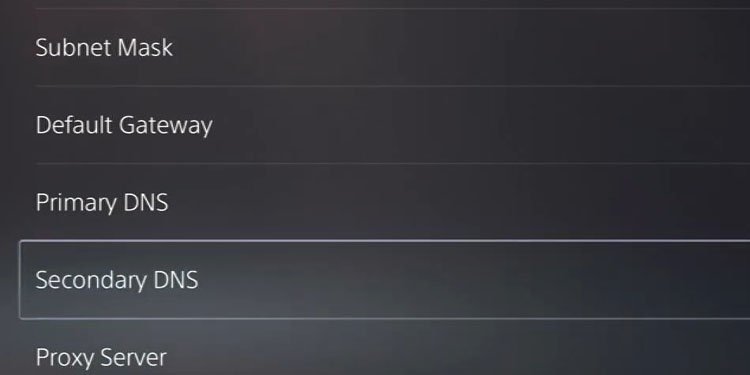
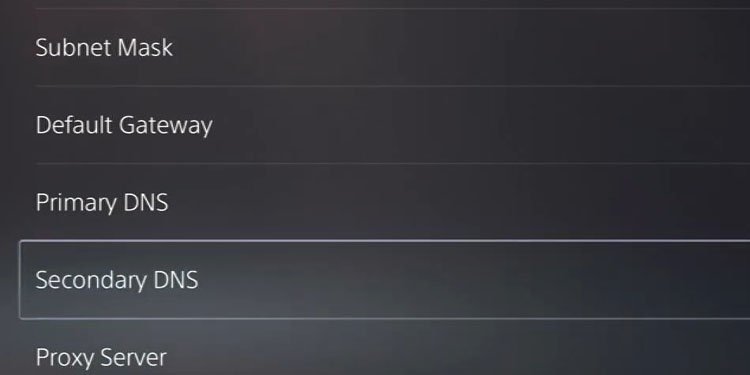 Pressione OK e deixe o console testar a conexão.
Pressione OK e deixe o console testar a conexão. 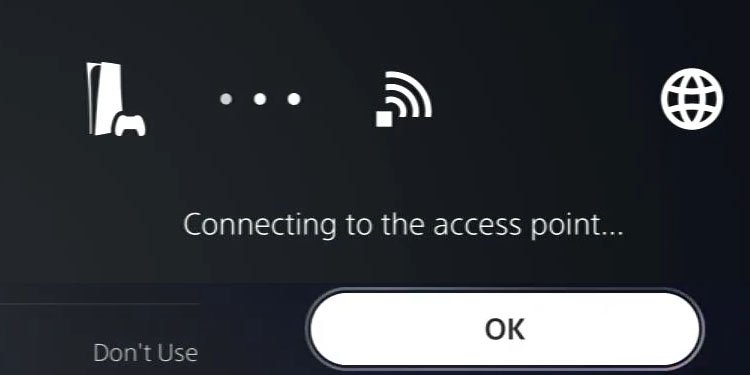
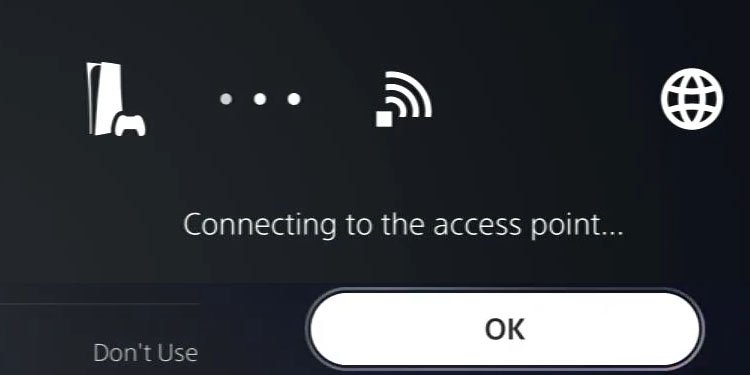
No PS4
Vá para Configurações. 
 Vá para Rede.
Vá para Rede. 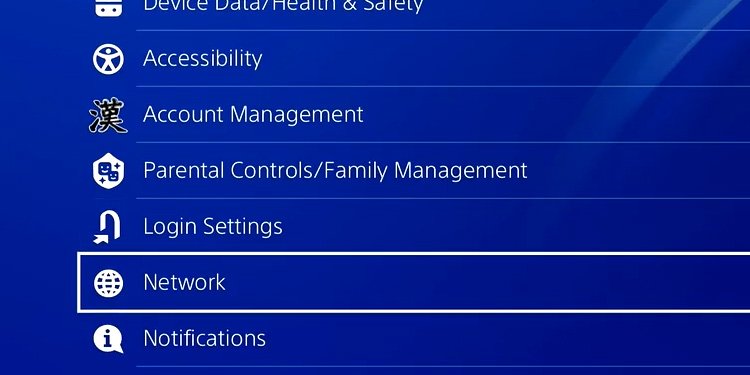
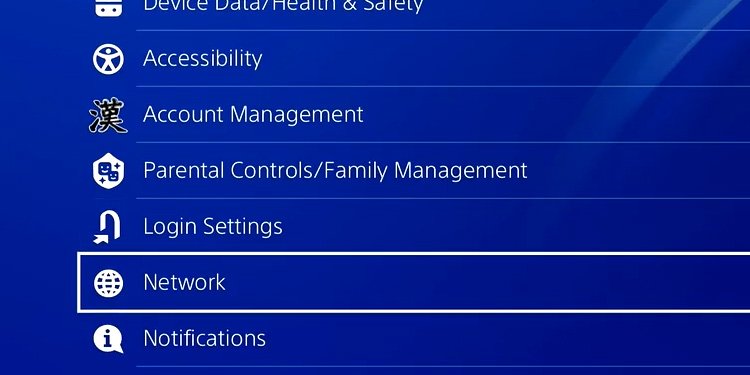 Vá para Configurar conexão com a Internet.
Vá para Configurar conexão com a Internet. 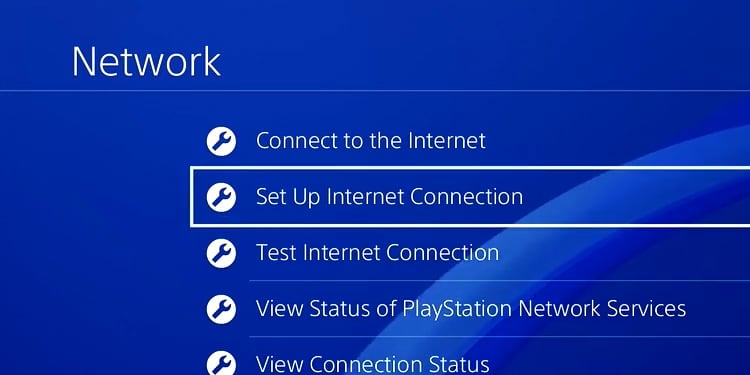
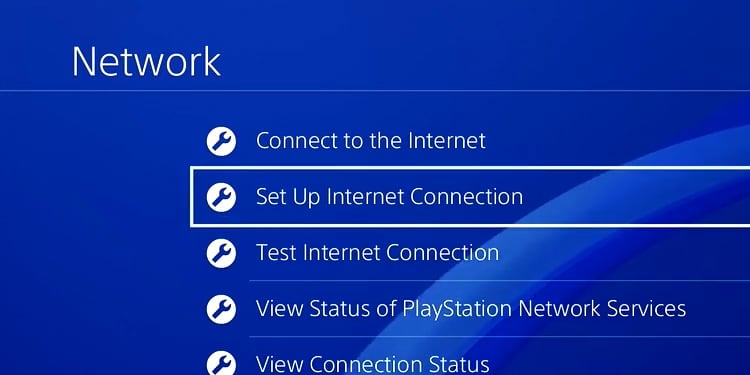 Selecione sua rede (Wi-Fi ou LAN). Se necessário, digite a senha.
Selecione sua rede (Wi-Fi ou LAN). Se necessário, digite a senha. 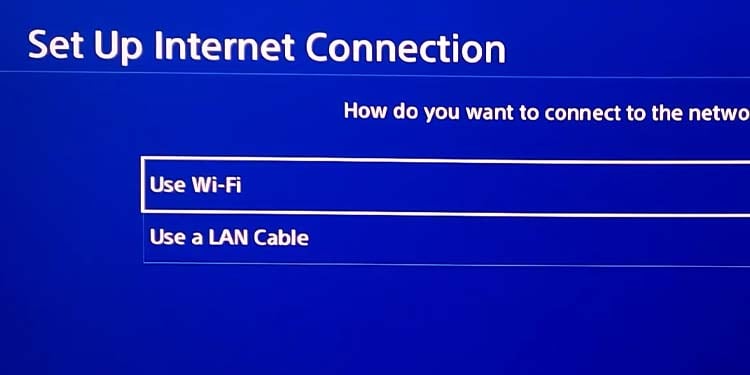
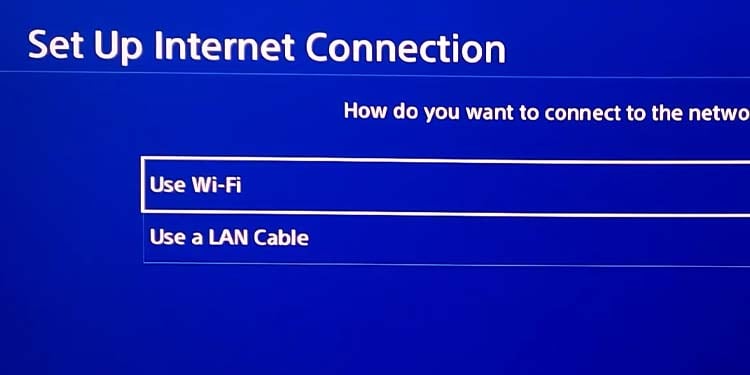 On Como você deseja configurar uma conexão com a internet? selecione Personalizado.
On Como você deseja configurar uma conexão com a internet? selecione Personalizado.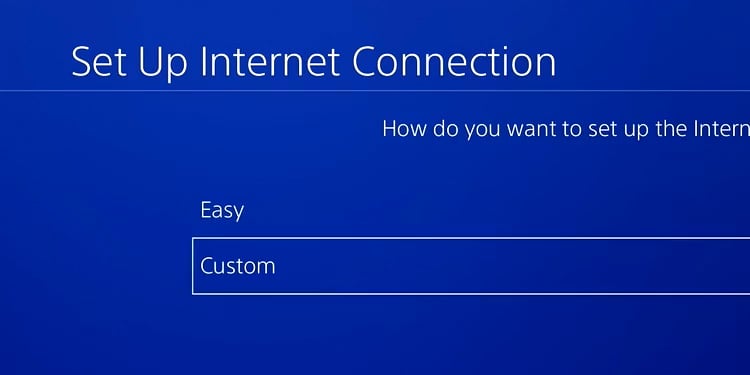
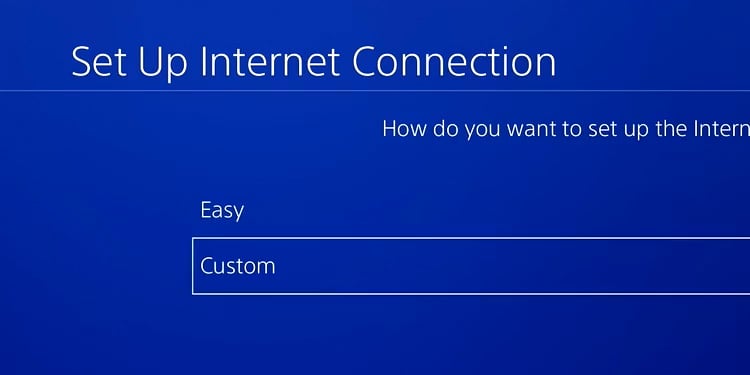 Selecione Automático nas configurações de IP.
Selecione Automático nas configurações de IP.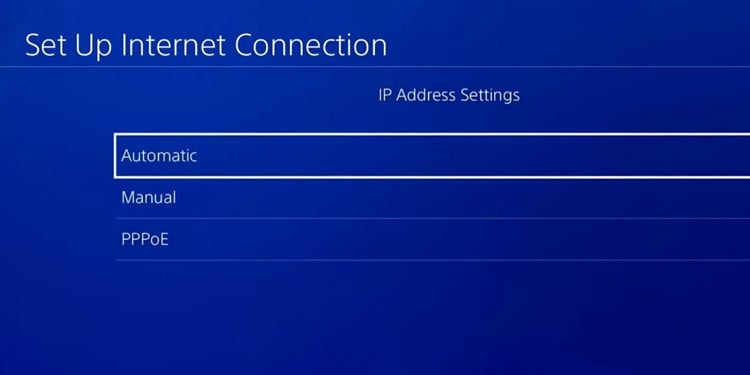
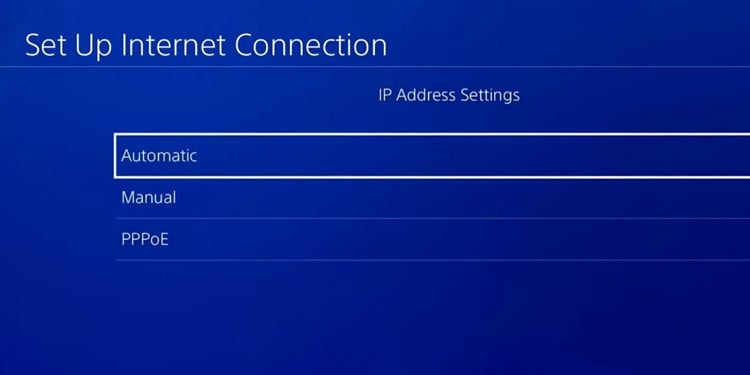 No Nome do host DHCP, selecione Não especifique.
No Nome do host DHCP, selecione Não especifique.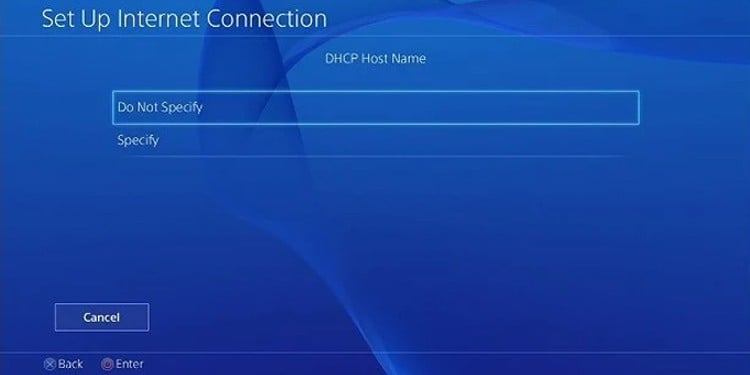
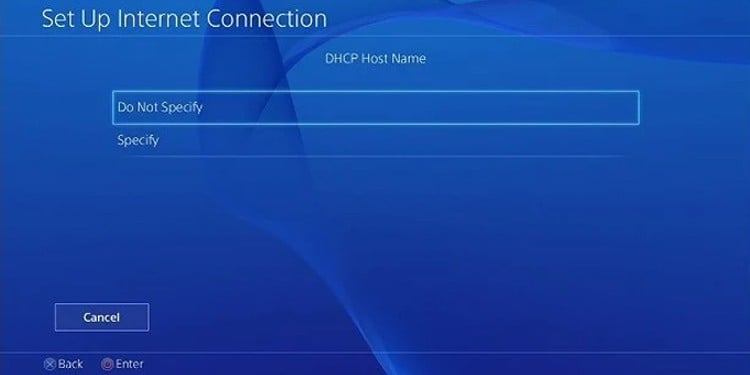 Selecione Manual on DNS Settings.
Selecione Manual on DNS Settings. 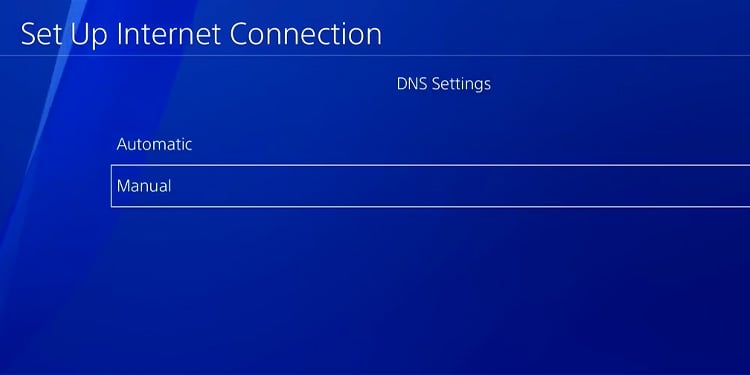
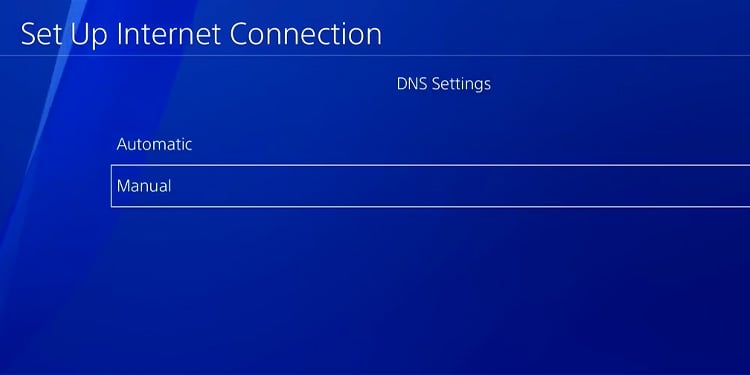 Tipo Cloudflares Primário e Secundário DNS:
Tipo Cloudflares Primário e Secundário DNS:
Primário: 1.1.1.1
Secundário: 1.0.0.1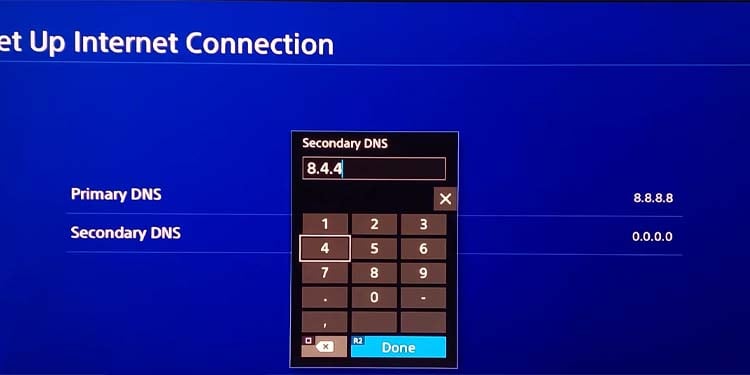
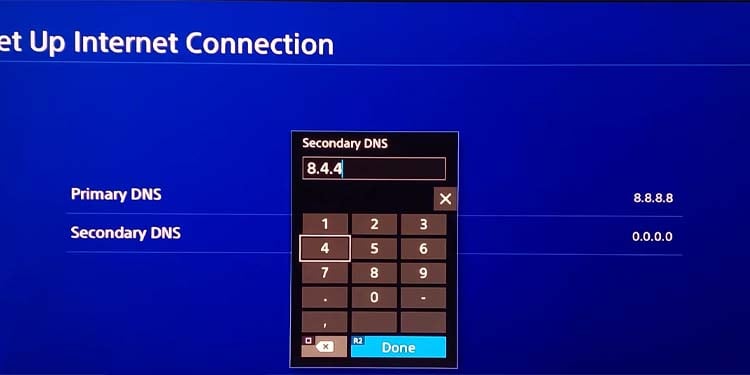 Selecione Próximo para concluir o processo.
Selecione Próximo para concluir o processo.